D-Link DCS-7110 User Manual
Displayed below is the user manual for DCS-7110 by D-Link which is a product in the Security Cameras category. This manual has pages.
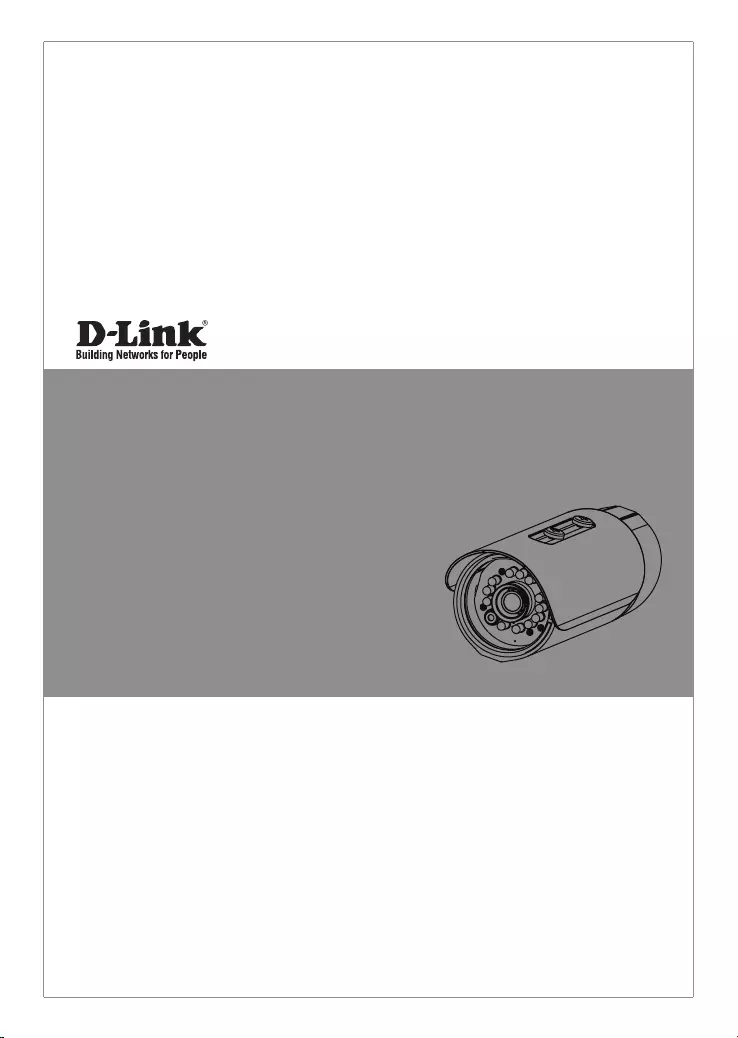
This document will guide you through the basic installation
process for your new D-Link Network Camera.
DCS-7110
Documentation also available on
CD and via the D-Link Website
Quick Installation Guide
HD IR Outdoor Network Camera
Quick Installation Guide
Installationsanleitung
Guide d’installation
Guía de instalación
Guida di Installazione
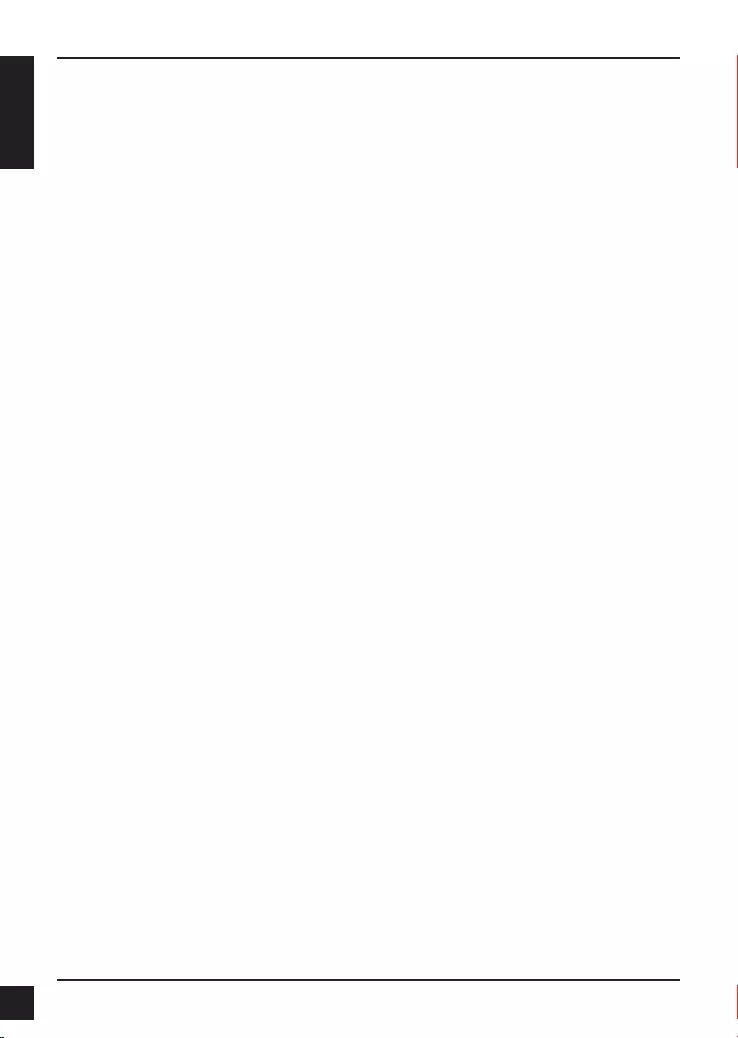
D-Link DCS-7110 Quick Installation Guide
2
ENGLISH
DCS-7110 Quick Installation Guide
This installation guide provides basic instructions for installing the DCS-7110 Network
Camera on your network. For additional information about how to use the camera,
please see the User’s Manual which is available on the CD include in this package or
from the D-Link support website.
Installation Steps
1. Verify the package contents against the list below.
2. Hardware Overview
3. Hardware Installation
4. Conguration with Wizard
1. Package Contents
DCS-7110 HD IR Outdoor Network Camera
Mounting Bracket
User Manual and Software on CD-ROM
CAT5 Ethernet Cable
Power Adapter
Quick Installation Guide
If any of the above items are missing, please contact your reseller.
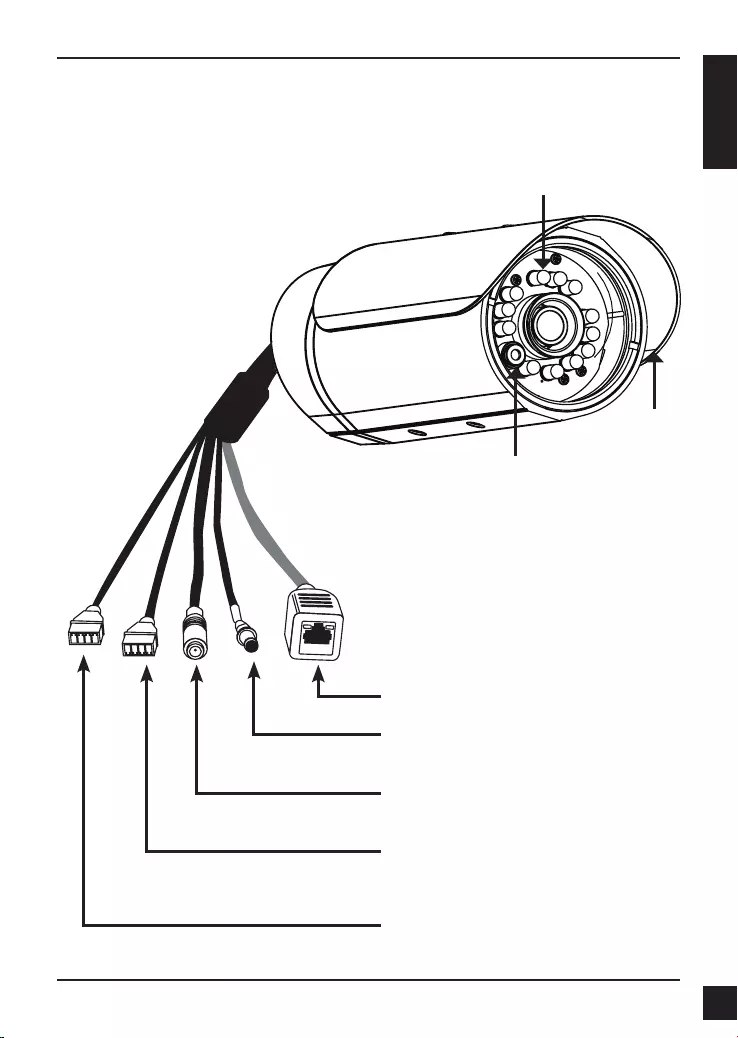
D-Link DCS-7110 Quick Installation Guide 3
ENGLISH
2. Hardware Overview
Infrared LEDs
IR LEDs Illuminate the
camera's eld of view
DI/DO Connectors
DI/DO connectors provide a physical interface
to send and receive digital signals to and from a
variety of external devices
Reset Button
Press and hold this button for 10 seconds to
reset the camera to factory default settings
DC Power
Connects to the 12V DC power adapter to
power the camera
Ethernet (PoE)
RJ-45 connector is for Ethernet and can also
be used to power the camera using PoE
IR-Cut Removable
(ICR) Sensor
IR-Cut Removable
sensor judges lighting
conditions and
switches from day
mode to night mode
accordingly
Sunshield
Adjustable sunshield
protects the camera
sensor from direct
sunlight
24V Power Connector
Connects to 24V AC power
RS485 connector
RS485 Connectors for external devices

D-Link DCS-7110 Quick Installation Guide
4
ENGLISH
3. Hardware Installation
Ceiling Mount
1. Locate an area on the ceiling which is capable of
supporting the weight of the camera.
2. Mark and drill three pilot holes aligned to the screw
holes at the base of the mounting bracket.
3. Insert the plastic anchors into the pilot holes, and
align the holes at the base of the camera bracket
with the plastic anchors.
4. Once aligned, insert the provided screws through the
holes at the base of the camera bracket.
5. Use a screwdriver to tighten and secure the bracket
into place.
6. Attach the camera enclosure to the mounting
bracket. Align the camera to the correct eld of view
and tighten the thumbscrew to lock it into place.
7. The camera cables can be installed through a
separate large hole drilled in the ceiling, or using an
external cable conduit.
Wall Mount
1. Locate an area on the wall which is capable of
supporting the weight of the camera.
2. Mark and drill three pilot holes aligned to the screw
holes at the base of the mounting bracket.
3. Insert the plastic anchors into the pilot holes, and
align the holes at the base of the camera bracket
with the plastic anchors.
4. Once aligned, insert the provided screws through the
holes at the base of the camera bracket.
5. Use a screwdriver to tighten and secure the bracket
into place.
6. Attach the camera enclosure to the mounting
bracket. Align the camera to the correct eld of view
and tighten the thumbscrew to lock it into place.
7. The camera cables can be installed through a
separate large hole drilled in the wall, or using an
external cable conduit.
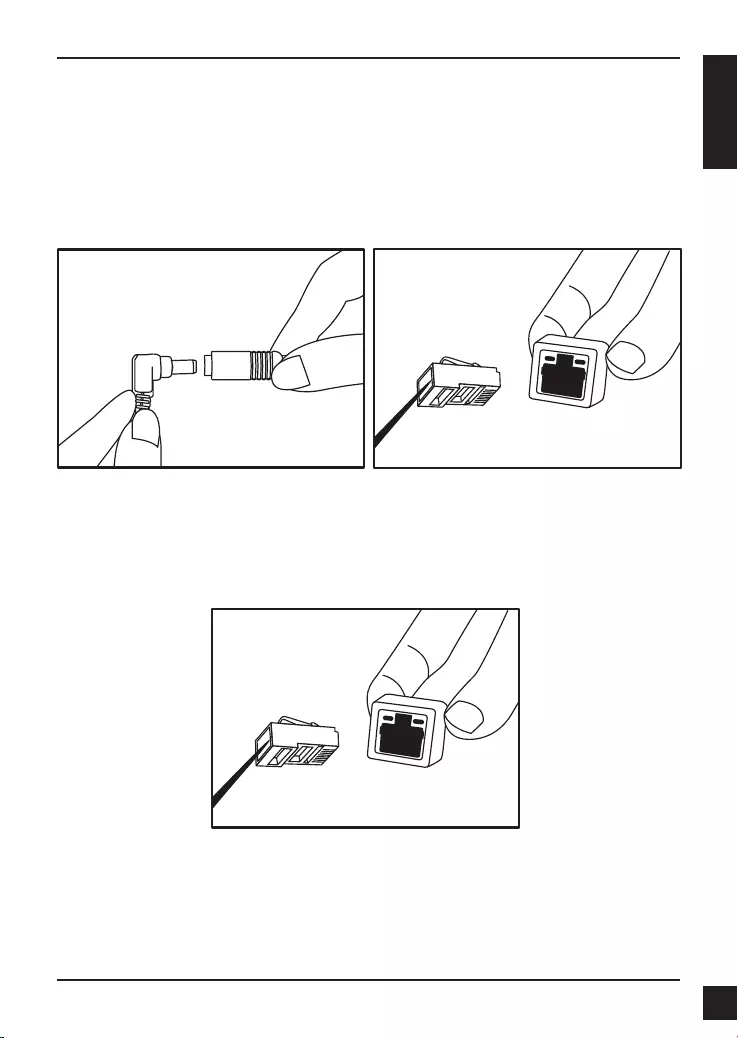
D-Link DCS-7110 Quick Installation Guide
5
ENGLISH
Cable Connections
Basic Connection (without PoE)
1. Connect the camera to your switch or router via Ethernet cable.
2. Connect the power cable from the camera to the supplied power adapter.
3. Connect the supplied power adapter to a power outlet.
Connection Using a PoE Switch
If using a PoE switch or router, connect the network camera via Ethernet cable.
PoE will transmit both power and data over a single cable.
Note: Once power has been established, the LED will turn red. When the device has
obtained an IP address and is accessible, the LED will turn green.
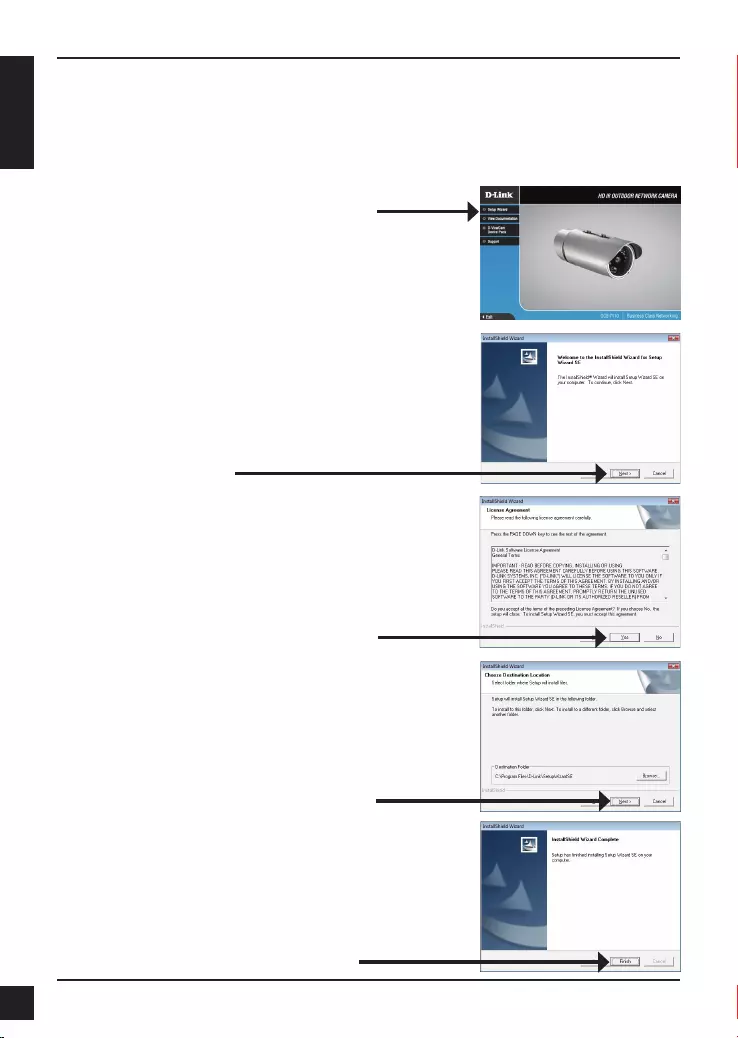
D-Link DCS-7110 Quick Installation Guide
6
ENGLISH
4. Conguration with Wizard
Click Setup Wizard to begin the installation.
Insert the DCS-7110 CD into your computer's CD-ROM drive to begin the installation. If
the Autorun function on your computer is disabled, or if the D-Link Launcher fails to start
automatically, click Start > Run. Type D:\autorun.exe, where D: represents the drive
letter of your CD-ROM drive.
After clicking Setuop Wizard, the following window will
open.
Click Next to continue.
Click Yes to accept the License Agreement.
Click Finish to complete the installation.
To start the installation process, click Next.
Note: The installation may take several minutes to
nish.
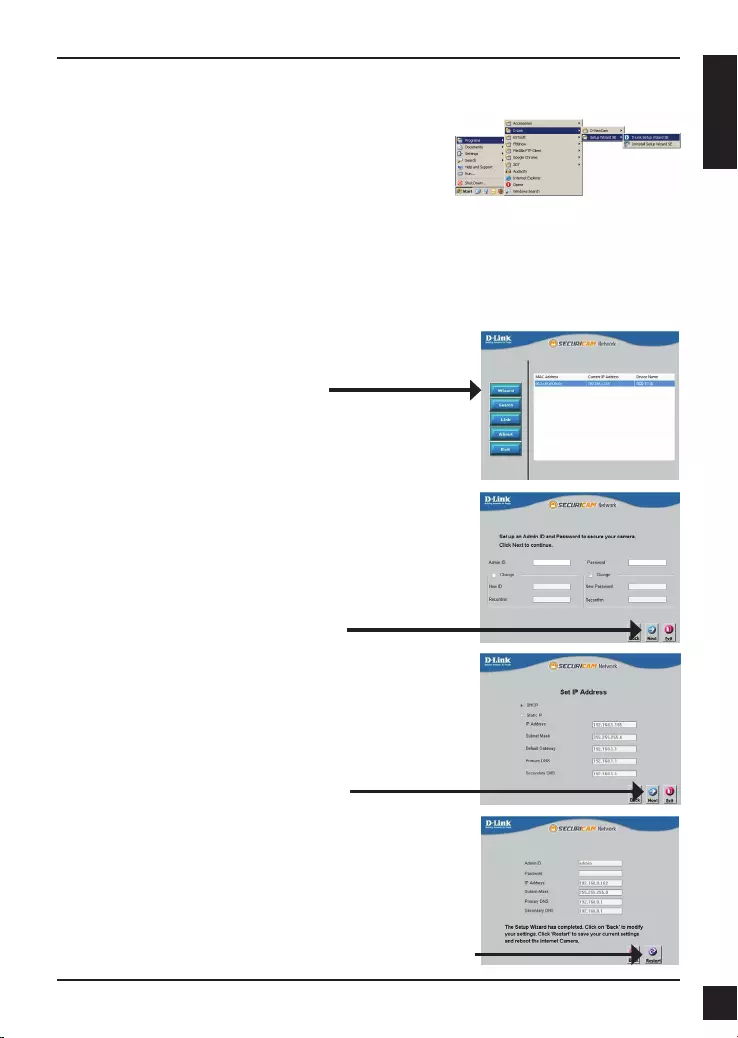
D-Link DCS-7110 Quick Installation Guide
7
ENGLISH
Click on the D-Link Setup Wizard SE icon that was
created in your Windows Start menu.
Start > D-Link > Setup Wizard SE
Take a moment to conrm your settings and click Restart.
Select DHCP if your camera obtains an IP address
automatically when it boots up. Select static IP if the
camera will use the same IP address each time it is
started.
Click Next, to proceed to the next page.
Enter the Admin ID and password. When logging in for
the rst time, the default Admin ID is admin with the
password left blank.
Click Next, to proceed to the next page.
The Setup Wizard will appear and display the MAC
address and IP address of your camera(s). If you have
a DHCP server on your network, a valid IP Address
will be displayed. If your network does not use a
DHCP server, the network camera's default static IP
192.168.0.20 will be displayed.
Click the Wizard button to continue.
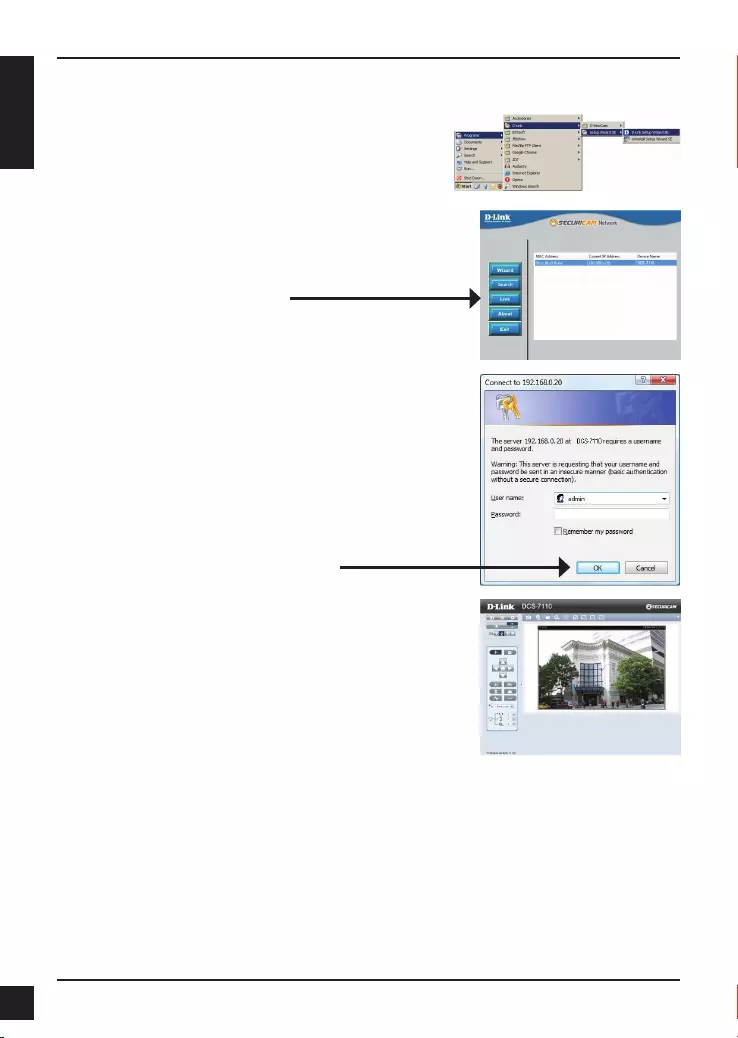
D-Link DCS-7110 Quick Installation Guide
8
United Kingdom (Mon-Fri) website: http://www.dlink.co.uk FTP: ftp://ftp.dlink.co.uk
Home Wireless/Broadband 0871 873 3000 (9.00am–06.00pm, Sat 10.00am-02.00pm)
Managed, Smart, & Wireless Switches, or Firewalls 0871 873 0909 (09.00am- 05.30pm)
(BT 10ppm, other carriers may vary.)
Ireland (Mon-Fri)
All Products 1890 886 899 (09.00am-06.00pm, Sat 10.00am-02.00pm)
Phone rates: €0.05ppm peak, €0.045ppm off peak times
ENGLISH
Technical Support
Click on the D-Link Setup Wizard SE icon that was
created in your Windows Start menu.
Start > D-Link > Setup Wizard SE
Viewing Camera via Web Browser
This section shows your camera’s live video. You
can select your video prole and view or operate
the camera. For additional information about web
conguration, please refer to the user manual included
on the CD-ROM or the D-Link website.
Enter admin as the default username and leave the
password blank. Click OK to continue.
Select the camera and click the button labeled "Link"
to access the web conguration.
The Setup Wizard will automatically open your web
browser to the IP address of the camera.
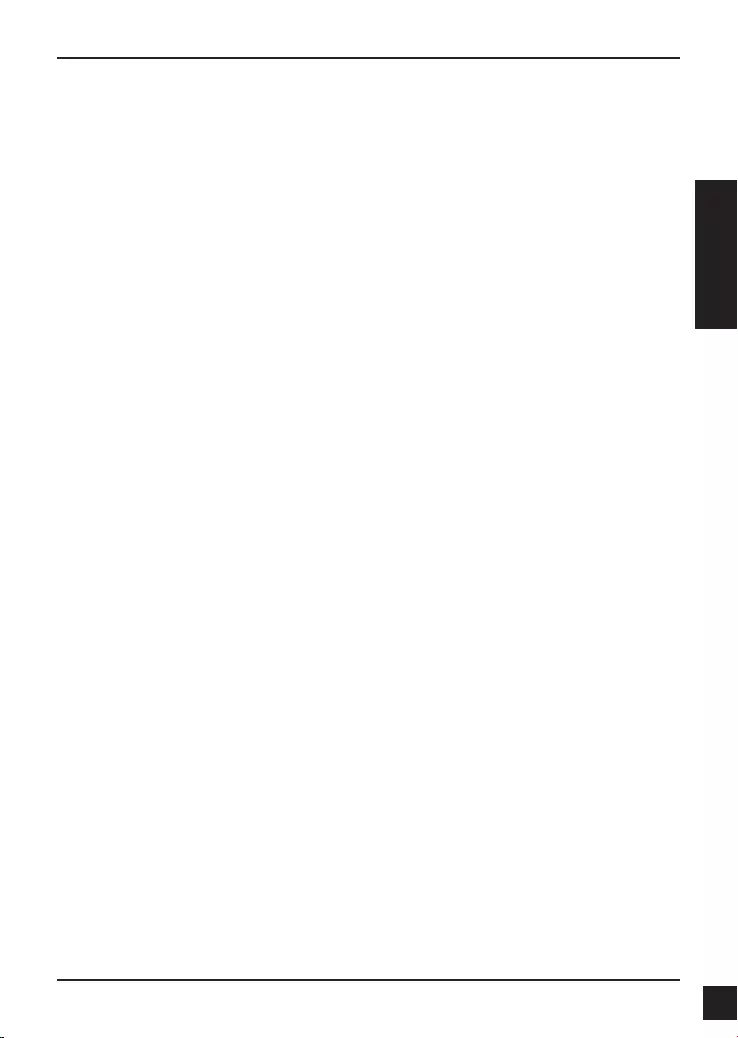
D-Link DCS-7110 Quick Install Guide 9
DEUTSCH
DCS-7110 Installationsanleitung
Diese Installationsanleitung bietet Ihnen grundlegende Anleitungen zur Installation
der DCS-7110 Netzwerkkamera in Ihrem Netzwerk. Zusätzliche Informationen zur
Verwendung der Kamera nden Sie im Benutzerhandbuch, das Ihnen auf der CD, die
diesem Paket beiliegt, oder über die D-Link Support-Website zur Verfügung steht.
Installationsschritte
1. Prüfen Sie den Packungsinhalt, ob er mit den auf der Liste unten aufgeführten
Artikeln übereinstimmt.
2. Hardware-Überblick
3. Hardware-Installation
4. Konguration mithilfe des Assistenten
1. Packungsinhalt
DCS-7110 HD IR Outdoor Network Camera
Kamerahalterung
CD-ROM mit Software und Benutzerhandbuch
Kat.5 Ethernetkabel
Stromadapter/Netzteil
Installationsanleitung
Sollte einer der oben aufgeführten Artikel fehlen, wenden Sie sich bitte an Ihren
Fachhändler.
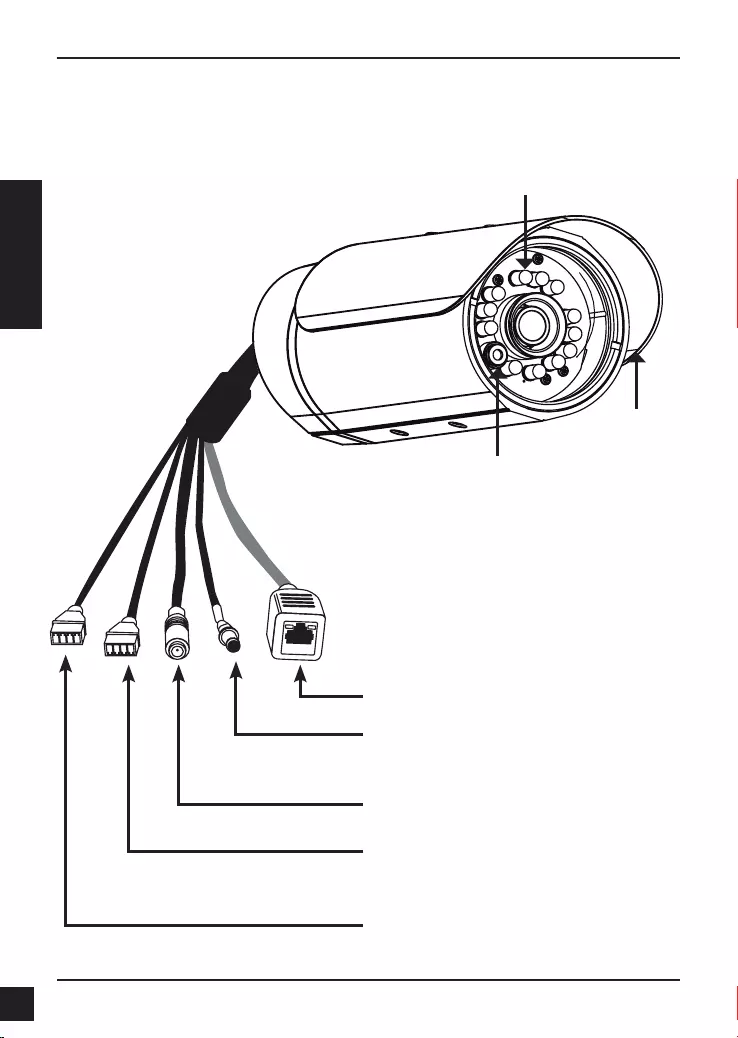
D-Link DCS-7110 Quick Install Guide
10
DEUTSCH
2. Hardware-Überblick
Infrarot-LEDs
IR LEDs dienen als
Beleuchtungsquelle für das
Sichtfeld der Kamera
Steckverbinder für digitalen Ein- und Ausgang
Diese Steckverbinder bieten eine physische Schnittstelle
zum Senden digitaler Signale an eine Reihe externer Geräte
bzw. zum Empfangen digitaler Signale von solchen Geräten
Rücksetztaste (Reset)
Drücken und halten Sie diese Taste 10 Sekunde lang
gedrückt, um die werkseitigen Standardeinstellungen
wiederherzustellen.
Gleichstromkabel
Ist der Anschluss an das Netzteil/Stromadapter (12V
Gleichstrom) für die Stromzufuhr der Kamera
Ethernet (PoE)
RJ-45-Anschluss für Ethernet, der auch für die
Stromzufuhr (PoE) verwendet werden kann
Vorderseite
IR-Cut Removable (ICR) Sensor
Der IR-Cut Removable Sensor
(austauschbarer Sensor) prüft die
Beleuchtungsbedingungen und
schaltet entsprechend vom Tag-
auf den Nachtmodus um.
Sonnenblende
Verstellbare
Sonnenblende
schützt
Kamerasensor
vor direktem
Sonnenlicht
24V Stromanschluss
Für den Anschluss an 24V Wechselstrom
RS485-Anschluss
RS485-Anschlüsse für externe Geräte
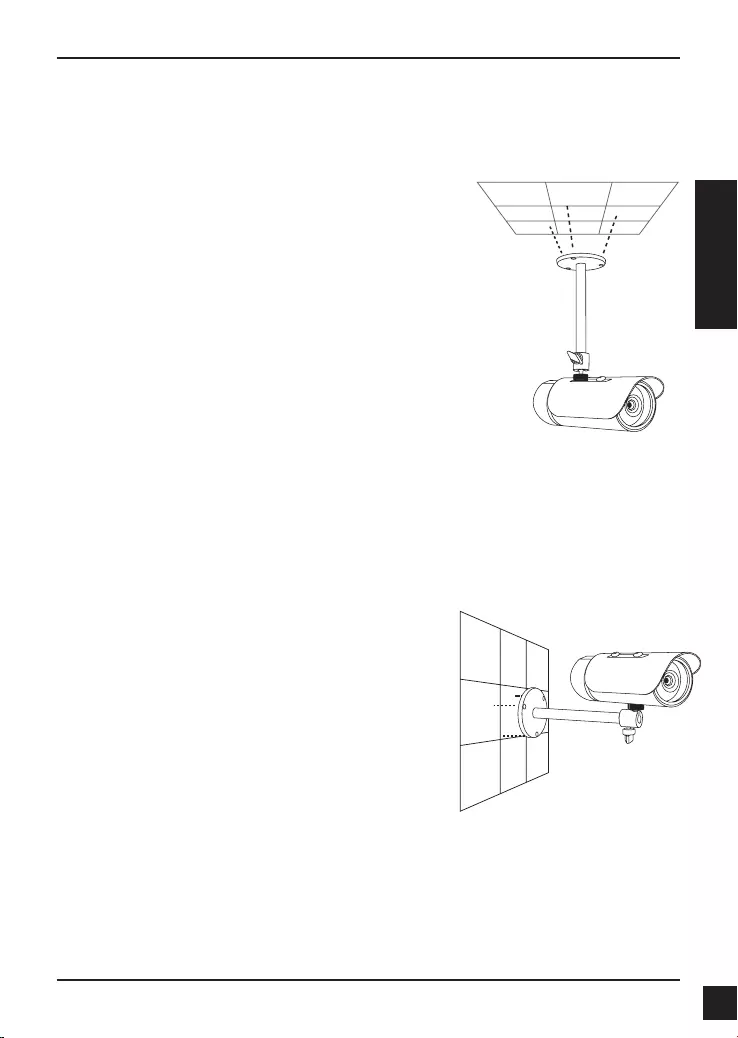
D-Link DCS-7110 Quick Install Guide 11
DEUTSCH
3. Hardware-Installation
Deckenmontage
1. Bestimmen Sie einen Bereich unter der Decke, der das
Gewicht der Kamera problemlos tragen kann.
2. Markieren Sie den Bereich und bohren Sie drei den
Schraublöchern im Sockel der Kamerahalterung
entsprechend ausgerichtete Führungslöcher in die
Decke.
3. Setzen Sie die Plastikdübel in die Führungslöcher und
richten Sie die Löcher im Sockel der Kamerahalterung
an den Dübeln aus.
4. Setzen Sie nach korrekter Ausrichtung die
mitgelieferten Schrauben durch die Löcher im Sockel
der Kamerahalterung in die Dübel ein.
5. Ziehen Sie die Schrauben zur Befestigung der
Halterung mit dem Schraubendreher fest an.
6. Bringen Sie das Kameragehäuse in der Kamerahalterung an. Richten Sie die
Kamera mit Bezug auf das korrekte Sichtfeld aus und ziehen Sie die Flügelschraube
an.
7. Die Kamerakabel können durch ein in die Decke gebohrtes Loch geführt werden. Sie
können ggf. auch einen externen Kabelkanal nutzen.
Wandmontage
1. Bestimmen Sie einen Bereich an der Wand, der das
Gewicht der Kamera problemlos tragen kann.
2. Markieren Sie den Bereich und bohren Sie drei den
Schraublöchern im Sockel der Kamerahalterung
entsprechend ausgerichtete Führungslöcher in die
Wand.
3. Setzen Sie die Plastikdübel in die Führungslöcher
und richten Sie die Löcher im Sockel der
Kamerahalterung an den Dübeln aus.
4. Setzen Sie nach korrekter Ausrichtung die
mitgelieferten Schrauben durch die Löcher im Sockel
der Kamerahalterung in die Dübel ein.
5. Ziehen Sie die Schrauben zur Befestigung der Halterung mit dem Schraubendreher
fest an.
6. Bringen Sie das Kameragehäuse in der Kamerahalterung an. Richten Sie die
Kamera mit Bezug auf das korrekte Sichtfeld aus und ziehen Sie die Flügelschraube
an.
7. Die Kamerakabel können durch ein in die Wand gebohrtes Loch geführt werden. Sie
können ggf. auch einen externen Kabelkanal nutzen.
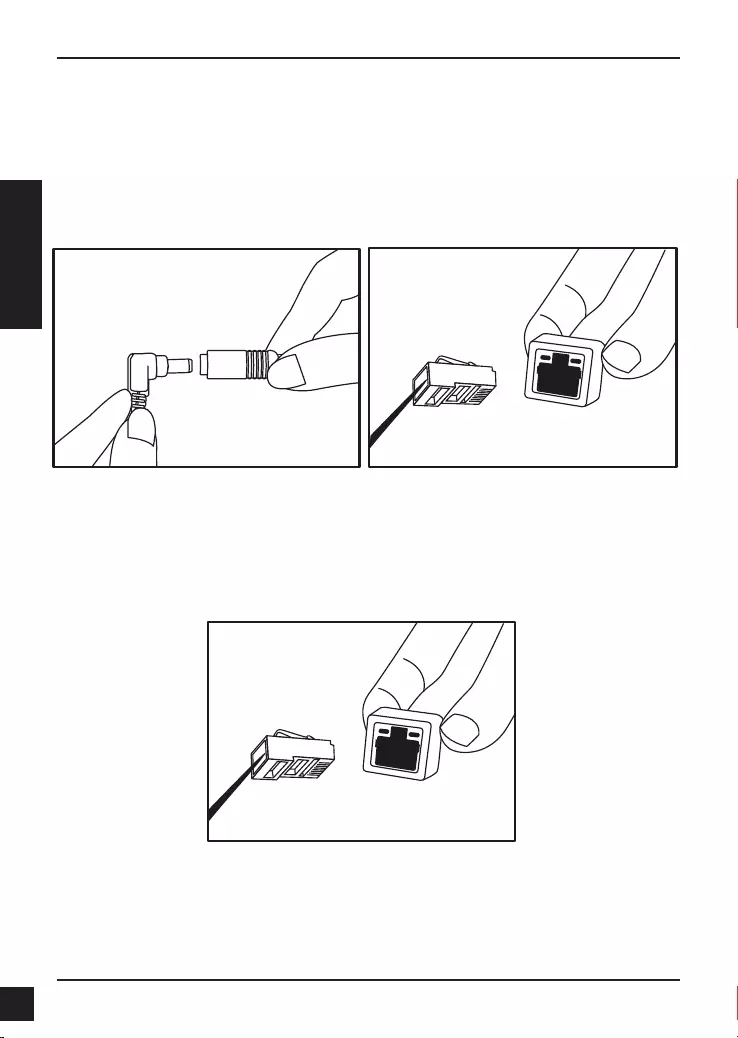
D-Link DCS-7110 Quick Install Guide
12
DEUTSCH
Kabelverbindungen
Allgemeine Verbindung (ohne PoE)
1. Schließen Sie die Kamera mithilfe des Ethernet-Kabels an Ihren Switch oder Router an.
2. Schließen Sie das Stromkabel der Kamera an das im Lieferumfang des Produkts
enthaltene Netzteil/Stromadapter an.
3. Schließen Sie das Netzteil (Stromadapter) an eine Steckdose an.
Anschluss mit einem PoE Switch
Wenn Sie einen PoE-Switch oder Router verwenden, schließen Sie die
Netzwerkkamera über das Ethernetkabel an.
PoE (Power over Ethernet) liefert sowohl Strom als auch Daten über ein einziges Kabel.
Hinweis: Sobald die Stromzufuhr hergestellt ist, leuchtet die LED rot auf. Wenn das
Gerät eine IP-Adresse erhalten hat und der Zugriff auf das Gerät möglich ist,
leuchtet die LED grün.
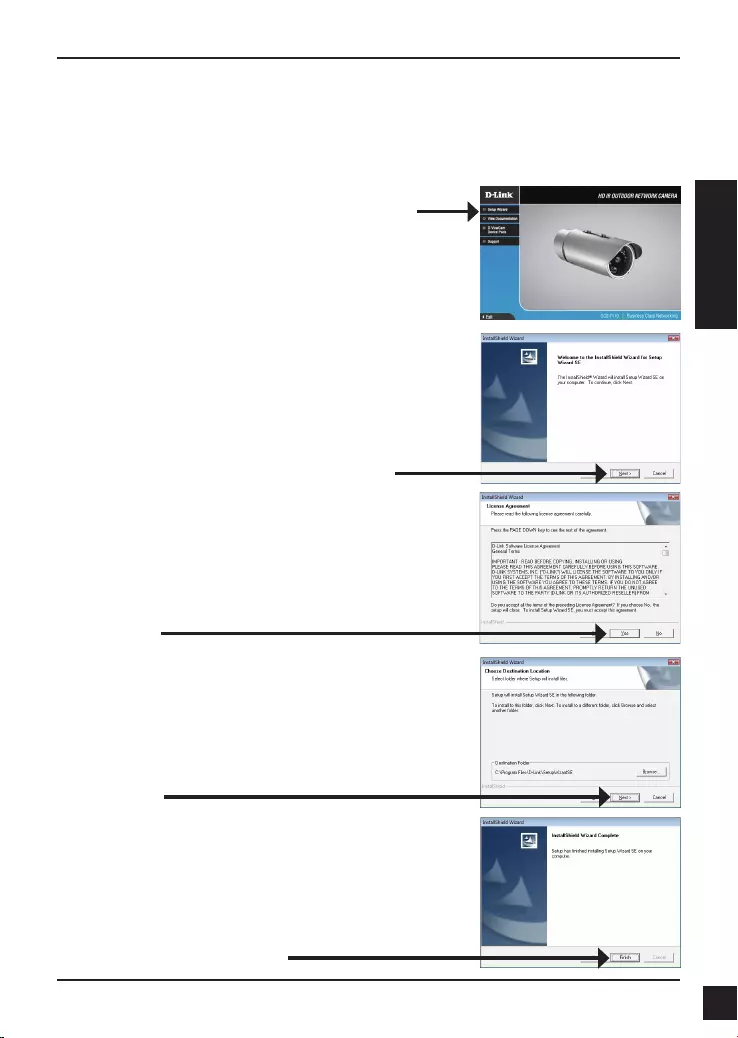
D-Link DCS-7110 Quick Install Guide 13
DEUTSCH
4. Konguration mithilfe des Assistenten
Klicken Sie auf Setup Wizard (Setup-Assistent),
um die Installation zu beginnen.
Legen Sie die DCS-7110 CD in das CD-ROM-Laufwerk Ihres Computers, um die Installation
zu beginnen. Sollte die CD auf Ihrem Computer nicht automatisch ausgeführt werden oder
der D-Link Launcher startet nicht automatisch, klicken Sie auf Start > Ausführen. Geben Sie
D:\autorun.exe ein, wobei D: für den Laufwerkbuchstaben Ihres CD-ROM-Laufwerks steht.
Nachdem Sie auf 'Setup Wizard' (Setup-Assistent) geklickt
haben, wird das folgende Fenster geöffnet.
Klicken Sie auf Next(Weiter), um fortzufahren.
Klicken Sie auf Yes (Ja), um die Lizenzvereinbarung zu
akzeptieren.
Klicken Sie auf Finish (Fertig stellen), um
die Installation abzuschließen.
Um den Installationsprozess zu starten, klicken Sie auf
Next (Weiter).
Hinweis: Der Installationsvorgang kann mehrere
Minuten dauern.

D-Link DCS-7110 Quick Install Guide
14
DEUTSCH
Klicken Sie auf das Symbol für den D-Link SE Setup-
Assistenten, der in Ihrem Windows-Startmenü erstellt
wurde.
Start > D-Link > Setup Wizard SE
Prüfen Sie Ihre Einstellungen und klicken Sie dann auf
Restart (Neustart).
Wählen Sie DHCP, wenn Ihrer Kamera bei Systemstart
automatisch eine IP-Adresse zugewiesen wird. Wählen
Sie statische IP, wenn die Kamera bei jedem Neustart
die gleiche IP-Adresse verwendet.
Klicken Sie auf Next (Weiter), um die nächste Seite
anzuzeigen.
Geben Sie die Administratorkennung und das Kennwort
ein. Bei Erstanmeldung ist die standardmäßige
Administratorkennung admin. Das Feld <password>
(Kennwort) bleibt leer.
Klicken Sie auf Next (Weiter), um die nächste Seite
anzuzeigen.
Der Setup-Assistent wird aufgerufen und zeigt die
MAC- und IP-Adresse Ihrer Kamera(s) an. Wenn in
Ihrem Netzwerk ein DHCP-Server vorhanden ist, wird
eine gültige IP-Adresse angezeigt. Weist Ihr Netzwerk
keinen DHCP-Server auf, wird die standardmäßige
statische IP-Adresse 192.168.0.20 der Netzwerkkamera
angezeigt.
Klicken Sie auf Wizard (Assistent), um fortzufahren.
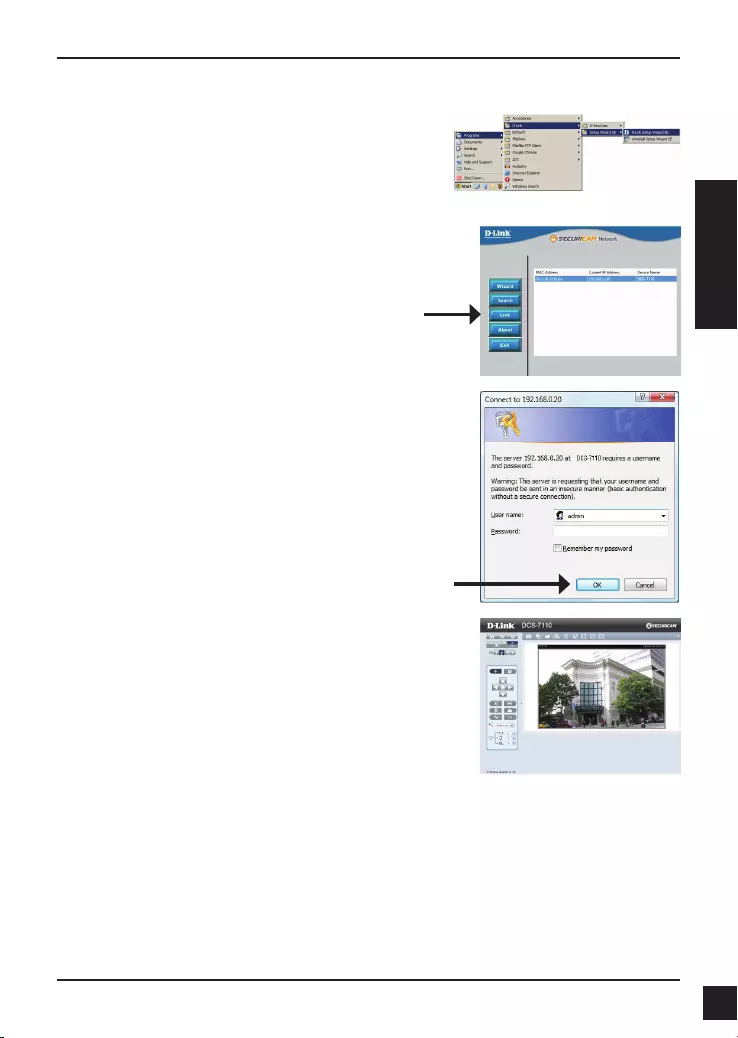
D-Link DCS-7110 Quick Install Guide 15
Deutschland: Web: http://www.dlink.de
Telefon: +49(0)1805 2787 0,14 € pro Minute Zeiten: Mo. –Fr. 09:00 – 17:30 Uhr
Österreich: Web: http://www.dlink.at
Telefon: +43(0)820 480084 0,116 € pro Minute Zeiten: Mo. –Fr. 09:00 – 17:30 Uhr
Schweiz: Web: http://www.dlink.ch
Telefon: +41(0)848 331100 0,08 CHF pro Minute Zeiten: Mo. –Fr. 09:00 – 17:30 Uhr
* Gebühren aus Mobilnetzen und von anderen Providern können abweichen.
Technische Unterstützung
DEUTSCH
Klicken Sie auf das Symbol für den D-Link SE Setup-
Assistenten, der in Ihrem Windows-Startmenü erstellt
wurde.
Start > D-Link > Setup Wizard SE
Anzeige der Kamera über einen Webbrowser
In diesem Abschnitt werden Live Videoaufnahmen
Ihrer Kamera angezeigt. Sie können Ihr Videoprol
auswählen und die Kamera anzeigen und bedienen.
Weitere Informationen zur Web-Konguration
nden Sie in dem auf der CD-ROM enthaltenen
Benutzerhandbuch oder auf der D-Link-Website.
Geben Sie als Standard-Benutzernamen admin ein und
lassen Sie das Feld 'Password' (Kennwort) leer. Klicken
Sie auf OK, um fortzufahren.
Wählen Sie die Kamera aus und klicken Sie auf die
Schaltäche Link, um auf die Web-Konguration
zuzugreifen.
Der Setup-Assistent öffnet automatisch Ihren
Webbrowser mit der IP-Adresse der Kamera.
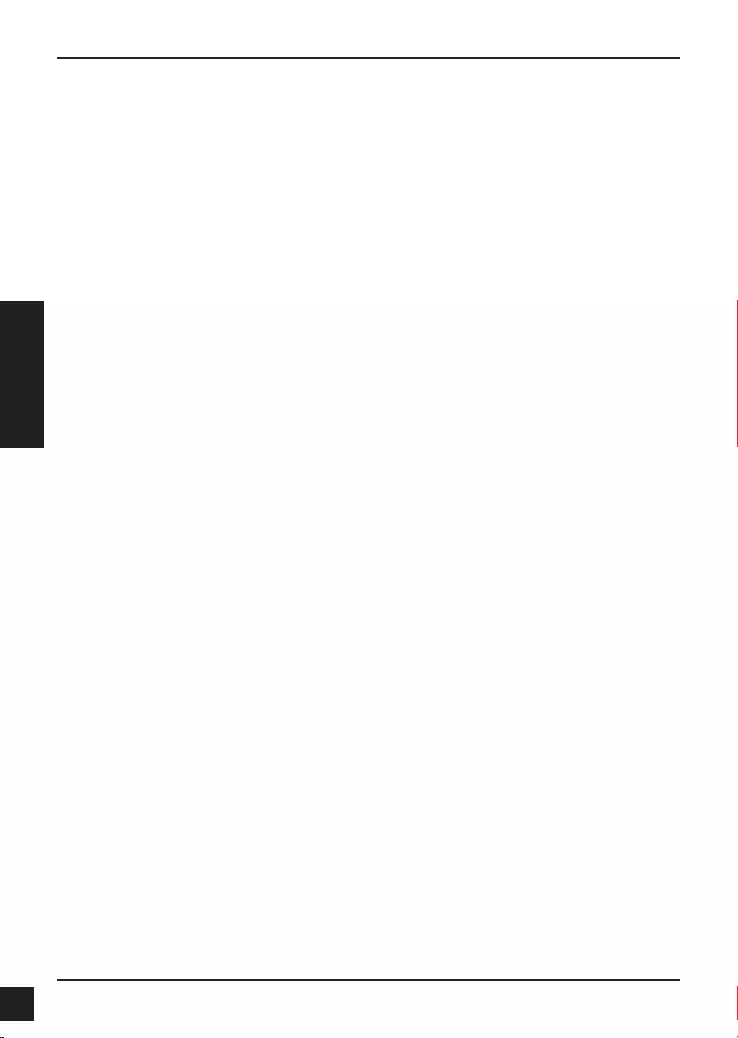
D-Link DCS-7110 Quick Install Guide
16
FRANÇAIS
Guide d'installation rapide de
DCS-7110
Ce guide d'installation fournit des instructions élémentaires qui vous aideront à
installer la caméra réseau DCS-7110 sur votre réseau. Pour obtenir des informations
complémentaires sur l'utilisation de la caméra, consultez le Manuel d'utilisation,
disponible sur le CD joint à ce coffret, ou sur le site Web d'assistance D-Link.
Procédure d'installation
1. Vériez le contenu de la boîte par rapport à la liste ci-dessous.
2. Description du matériel
3. Installation du matériel
4. Conguration à l'aide de l'assistant
1. Contenu de la boîte
Caméra réseau extérieure à infrarouge DCS-7110 HD
Support de xation
Manuel d'utilisation et logiciel sur CD-ROM
Câble Ethernet CAT5
Adaptateur secteur
Guide d'installation rapide
Contactez votre revendeur s'il manque l'un des éléments ci-dessus.
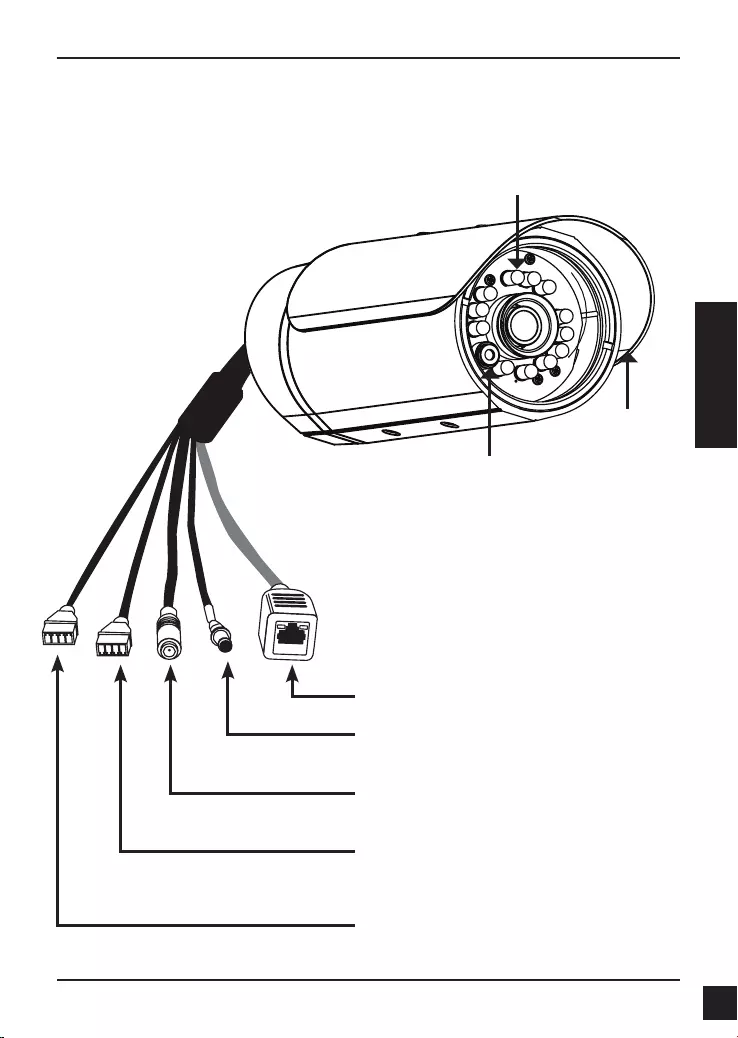
D-Link DCS-7110 Quick Install Guide 17
FRANÇAIS
2. Description du matériel
Témoins à infrarouge
Les témoins à infrarouge
éclairent le champ de vision
de la caméra
Connecteurs DI/DO :
Les connecteurs DI/DO offrent une interface physique permettant
d’envoyer et de recevoir des signaux numérique vers et depuis
plusieurs périphériques externes.
Bouton de réinitialisation
Appuyez dessus et maintenez-le enfoncé pendant 10 secondes
pour réinitialiser les paramètres d'usine de la caméra.
Alimentation CC
Raccordement à l'adaptateur secteur CC de 12V pour alimenter
la caméra
Ethernet (PoE)
Connecteur RJ-45 pour Ethernet, pouvant également servir à
alimenter la caméra utilisant la fonction PoE
Façade
Capteur IR-cut amovible (ICR)
Le capteur IR-cut amovible
détermine les conditions
d'éclairage et passe du mode jour
au mode nuit en conséquence.
Pare-soleil
Le Pare-soleil réglable
protège le capteur de
la caméra des rayons
du soleil.
Connecteur d'alimentation 24V
Raccordement à une alimentation CA de 24V
Connecteur RS485
Connecteurs RS485 pour périphériques externes
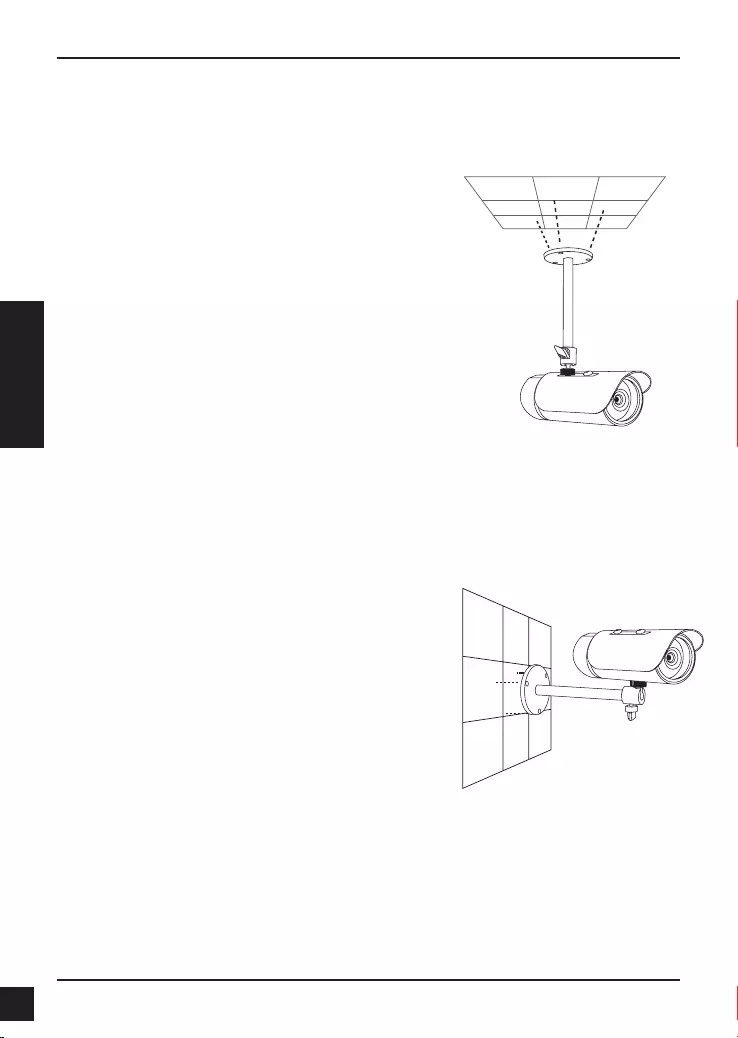
D-Link DCS-7110 Quick Install Guide
18
FRANÇAIS
3. Installation du matériel
Fixation au plafond
1. Localisez une zone du plafond pouvant supporter le
poids de la caméra.
2. Marquez l'endroit et forez trois avant-trous alignés
sur les trous des vis à la base du support de xation.
3. Insérez les chevilles en plastique dans les avant-
trous, puis alignez les trous à la base du support de
la caméra avec les chevilles en plastique.
4. Lorsqu'ils sont alignés, insérez les vis fournies dans
les trous à la base du support de la caméra.
5. À l’aide d’un tournevis, serrez et xez le support.
6. Fixez boîtier de la caméra au support de montage.
Alignez la caméra au champ de vision correct et
verrouillez la vis en la serrant.
7. Les câbles de la caméra peuvent être installés via
un grand trou différent percé dans le plafond, ou à
l'aide d'un conduit de câble externe.
Montage mural
1. Localisez une zone du mur pouvant supporter le
poids de la caméra.
2. Marquez l'endroit et forez trois avant-trous alignés
sur les trous des vis à la base du support de xation.
3. Insérez les chevilles en plastique dans les avant-
trous, puis alignez les trous à la base du support de
la caméra avec les chevilles en plastique.
4. Lorsqu'ils sont alignés, insérez les vis fournies dans
les trous à la base du support de la caméra.
5. À l’aide d’un tournevis, serrez et xez le support.
6. Fixez boîtier de la caméra au support de montage.
Alignez la caméra au champ de vision correct et
verrouillez la vis en la serrant.
7. Les câbles de la caméra peuvent être installés via
un grand trou différent percé dans le mur, ou à l'aide
d'un conduit de câble externe.
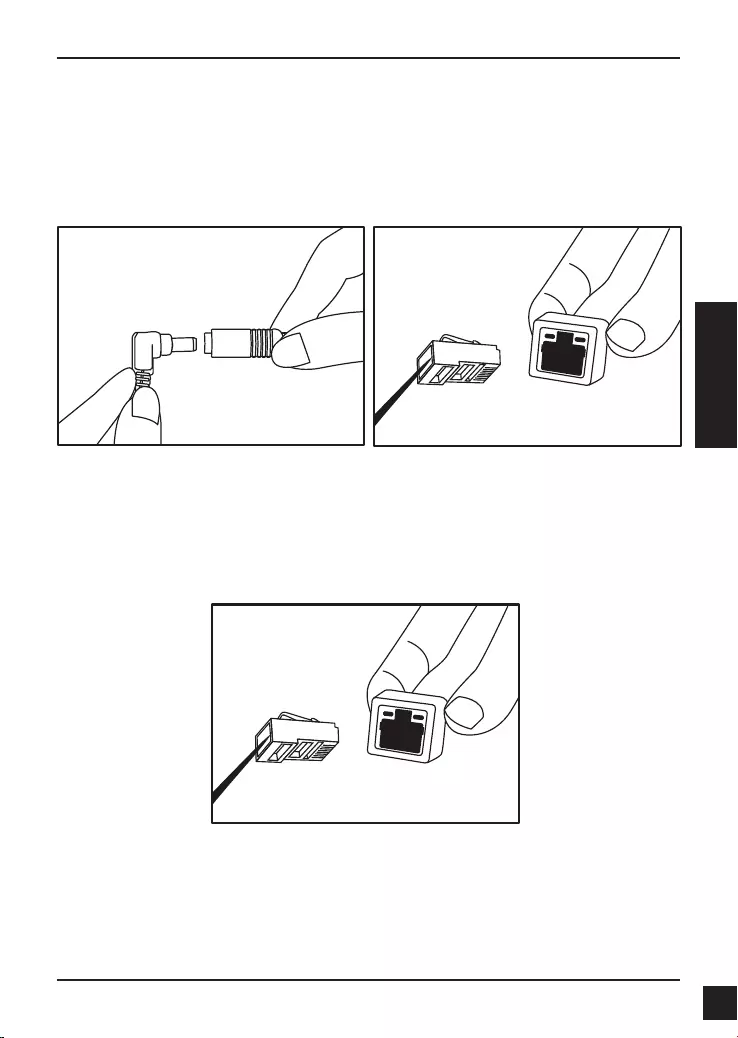
D-Link DCS-7110 Quick Install Guide 19
FRANÇAIS
Connexion des câbles
Connexion de base (sans PoE)
1. Connectez la caméra à votre commutateur ou routeur via le câble Ethernet.
2. Connectez le câble d'alimentation de la caméra à l'adaptateur secteur fourni.
3. Connectez l'adaptateur d'alimentation fourni à une prise de courant.
Connexion à l'aide d'un commutateur PoE
Si vous utilisez un commutateur ou un routeur PoE, branchez la caméra réseau par
l'intermédiaire d'un câble Ethernet.
La fonction PoE servira à transmettre l'alimentation et les données par un seul câble.
Remarque : Une fois l'alimentation établie, le voyant devient rouge. Lorsque le
périphérique a obtenu une adresse IP et qu'il est accessible, ce voyant devient vert.

D-Link DCS-7110 Quick Install Guide
20
FRANÇAIS
4. Conguration à l'aide de l'assistant
Cliquez sur Setup Wizard (Assistant de
conguration) pour lancer l'installation.
Insérez le CD de la DCS-7110 dans le lecteur de CD-ROM de l'ordinateur pour lancer
l'installation. Si la fonction d'exécution automatique de votre ordinateur est désactivée ou si
le dispositif de lancement D-Link ne parvient pas à démarrer automatiquement, cliquez sur
Démarrer > Exécuter. Saisissez D:\autorun.exe (où D: représentant la lettre de lecteur de
votre CD-ROM).
Après avoir cliqué sur l'Assistant de conguration, la
fenêtre suivante s'ouvre.
Cliquez sur Next (Suivant) pour continuer.
Cliquez sur Yes (Oui) pour accepter le
License Agreement (Accord de licence).
Cliquez sur Finish (Terminer) pour terminer
l’installation.
Pour lancer l'installation, cliquez sur Next (Suivant).
Remarque : L’installation peut prendre quelques
minutes.
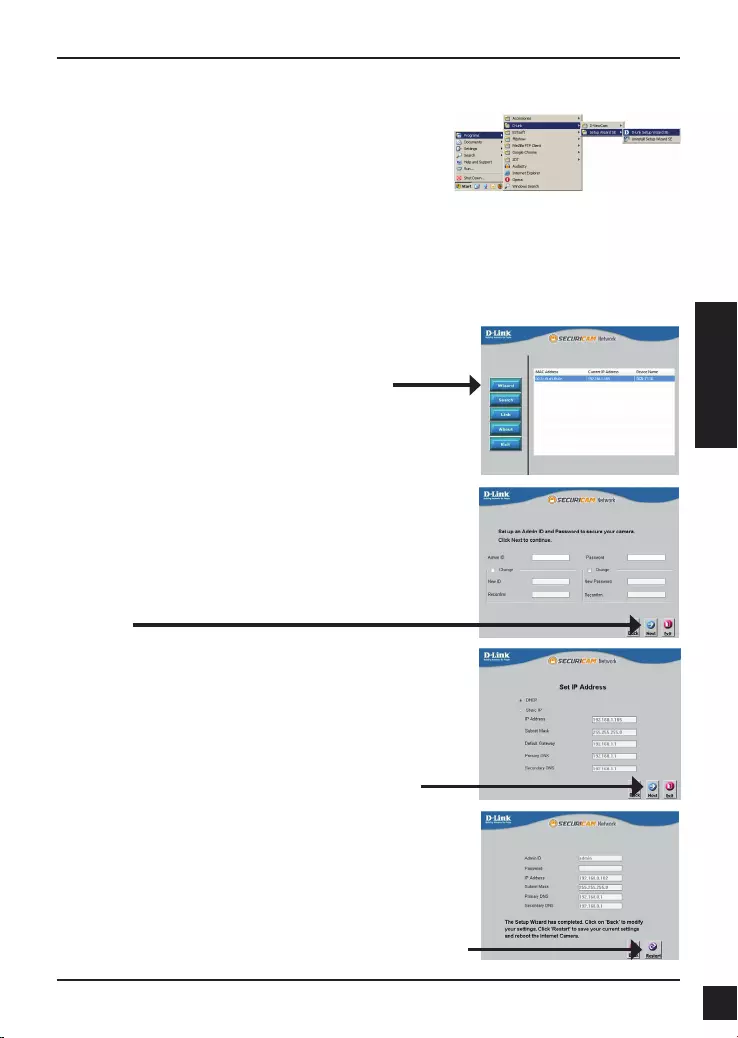
D-Link DCS-7110 Quick Install Guide 21
FRANÇAIS
Cliquez sur l'icône D-Link Setup Wizard SE (Assistant
de conguration D-Link SE) créée dans le menu
Démarrer.
Démarrer > D-Link > Setup Wizard SE (Assistant de
conguration SE)
Prenez le temps de vérier vos paramètres, puis cliquez
sur Restart (Redémarrer).
Sélectionnez DHCP si la caméra obtient une adresse
IP automatiquement au démarrage. Sélectionnez Static
IP (Adresse IP statique) si la caméra utilise la même
adresse IP à chaque démarrage.
Cliquez sur Next (Suivant) pour passer à la page
suivante.
Saisissez l'ID admin et le mot de passe. Lorsque vous
vous connectez pour la première fois, l'ID Admin par
défaut est admin et le mot de passe est vierge.
Cliquez sur Next (Suivant) pour passer à la page
suivante.
L'Assistant de conguration s'ouvre et afche les
adresses MAC et IP de votre ou vos caméras. Si
un serveur DHCP se trouve sur votre réseau, une
adresse IP valide s’afche. Si votre réseau n'utilise pas
de serveur DHCP, l'adresse IP statique par défaut de la
caméra réseau (192.168.0.20) s'afche.
Cliquez sur Wizard (Assistant) pour continuer.
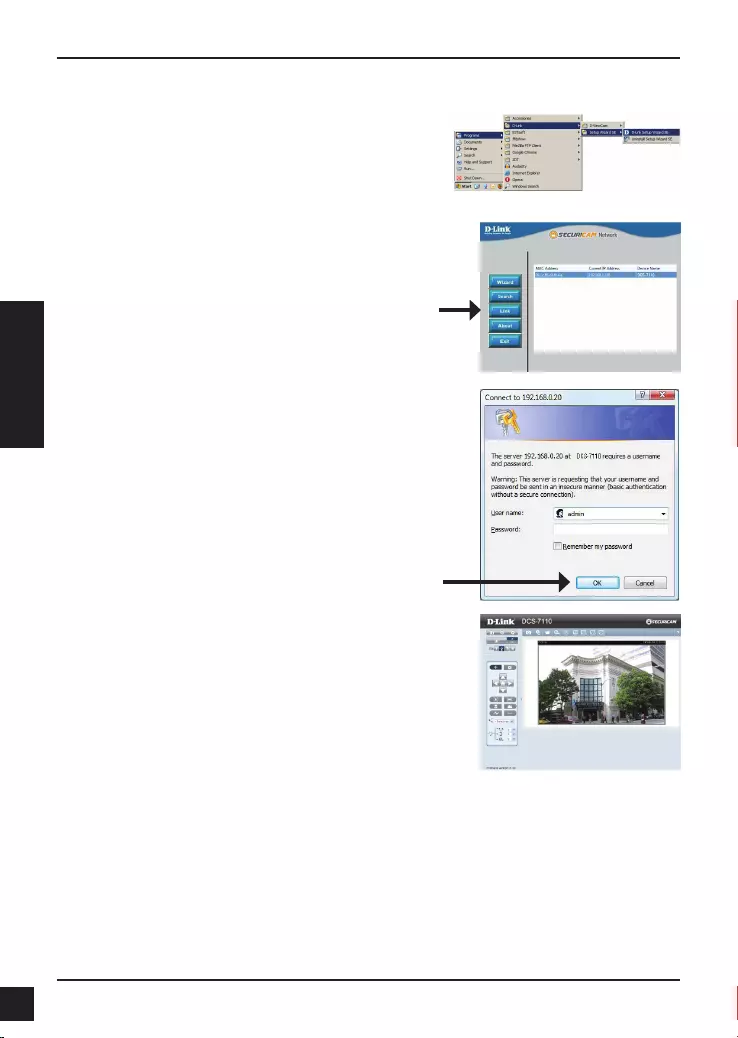
D-Link DCS-7110 Quick Install Guide
22
Assistance technique D-Link sur internet :http://www.dlink.fr
Assistance technique D-Link par téléphone : 0820 0803 03
0.12 € TTC/min depuis un poste xe
Du lundi au vendredi de 9h à 19h (hors jours fériés)
Assistance Technique
FRANÇAIS
Cliquez sur l'icône D-Link Setup Wizard SE (Assistant
de conguration D-Link SE) créée dans le menu
Démarrer.
Démarrer > D-Link > Setup Wizard SE (Assistant de
conguration SE)
Afchage de la caméra dans un navigateur Web
Cette section présente la vidéo en direct de votre
caméra. Vous pouvez sélectionner votre prol
vidéo et voir ou utiliser la caméra. Pour obtenir des
informations complémentaires sur la conguration Web,
reportez-vous au manuel d'utilisation du CD-ROM ou
sur le site Web D-Link.
Saisissez admin comme nom d'utilisateur par défaut
et laissez le mot de passe vide. Cliquez sur OK pour
continuer.
Sélectionnez la caméra, puis cliquez sur le bouton
« Link » (Connexion) pour accéder à la conguration
Web.
L'Assistant de conguration ouvre automatiquement
votre navigateur Web à l'adresse IP de la caméra.
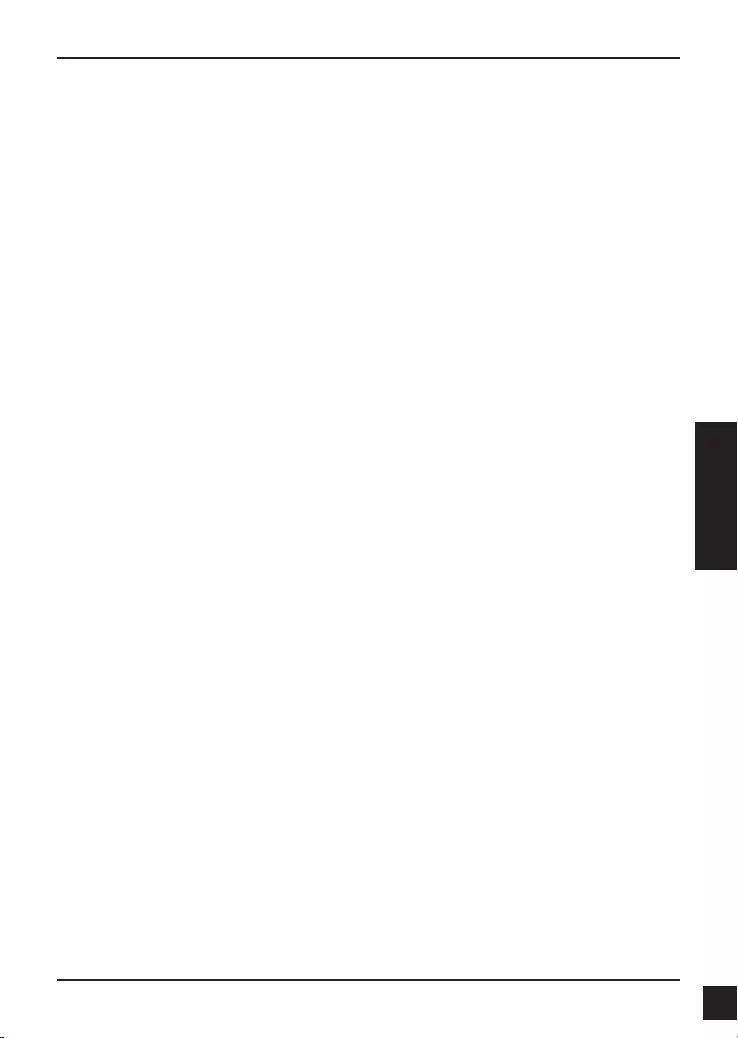
D-Link DCS-7110 Quick Install Guide 23
ESPAÑOL
DCS-7110
Esta guía de instalación proporciona instrucciones básicas para la instalación de la
cámara de red DCS-7110 en su red. Para obtener información adicional acerca de
cómo utilizar la cámara, consulte el Manual del usuario disponible en el CD incluido en
el paquete o en el sitio web de asistencia de D-Link.
Pasos para la instalación
1. Verique el contenido de la caja con la lista que aparece a continuación.
2. Descripción general del hardware
3. Instalación del hardware
4. Conguración con el asistente
1. ¿Qué contiene la caja?
DCS-7110 HD IR Outdoor Network Camera
Soporte de montaje
Manual de usuario y software en CD-ROM
Cable Ethernet CAT5
Adaptador de alimentación
Guía de instalación rápida
Si falta cualquiera de los componentes anteriores, póngase en contacto con el
proveedor.
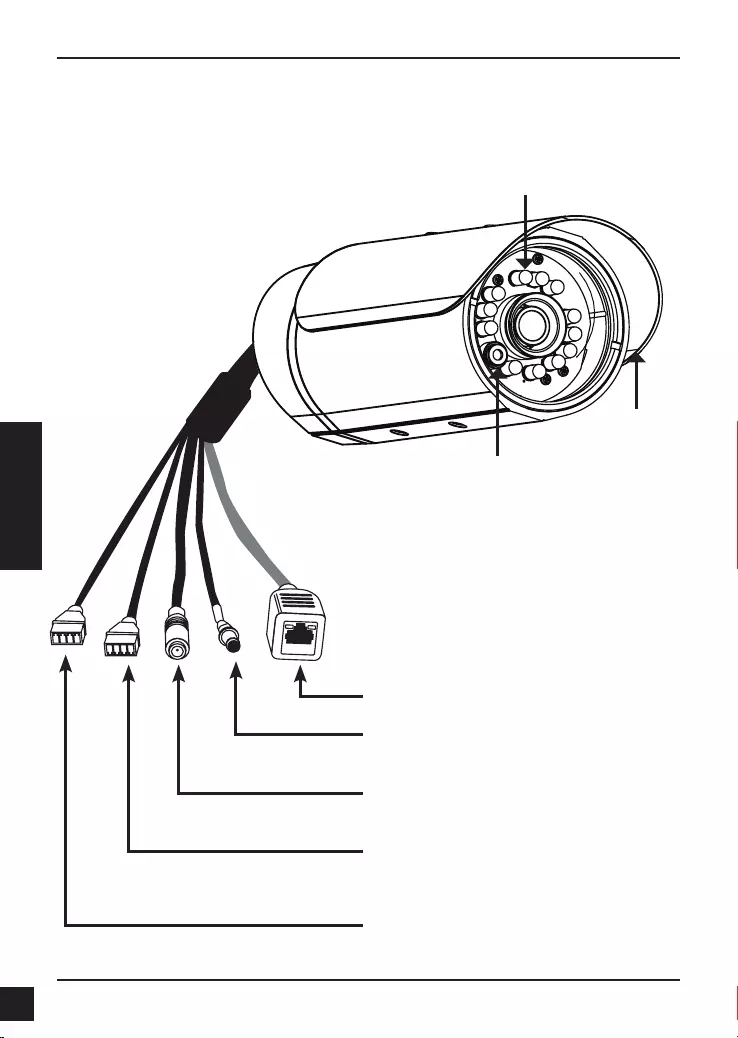
D-Link DCS-7110 Quick Install Guide
24
ESPAÑOL
2. Descripción general del hardware
LED de infrarrojos
Los LED de IR iluminan el campo de
visión de la cámara
Conectores de DI/DO
Los conectores de DI/DO proporcionan una interfaz física
para enviar y recibir señales digitales hacia y desde diversos
dispositivos externos
Botón Reiniciar
Pulse y mantenga pulsado este botón durante 10 segundos
para reiniciar la cámara en los parámetros predeterminados
de fábrica
Alimentación CC
Conecta el adaptador de alimentación CC de 12V para
alimentar la cámara
Ethernet (PoE)
El conector RJ-45 es para Ethernet y se puede utilizar
también para alimentar la cámara que utiliza PoE
Panel frontal
Sensor con bloqueo de IR
extraíble (ICR)
El sensor con bloqueo de IR
extraíble evalúa las condiciones
de iluminación y alterna entre el
modo de día y el modo de noche
en consecuencia
Protector solar
El protector solar
ajustable protege
el sensor de la
cámara de la luz
solar directa
Conector de alimentación de 24V
Se conecta a la alimentación de 24V CA
Conector de RS485
Conectores de RS485 para dispositivos externos
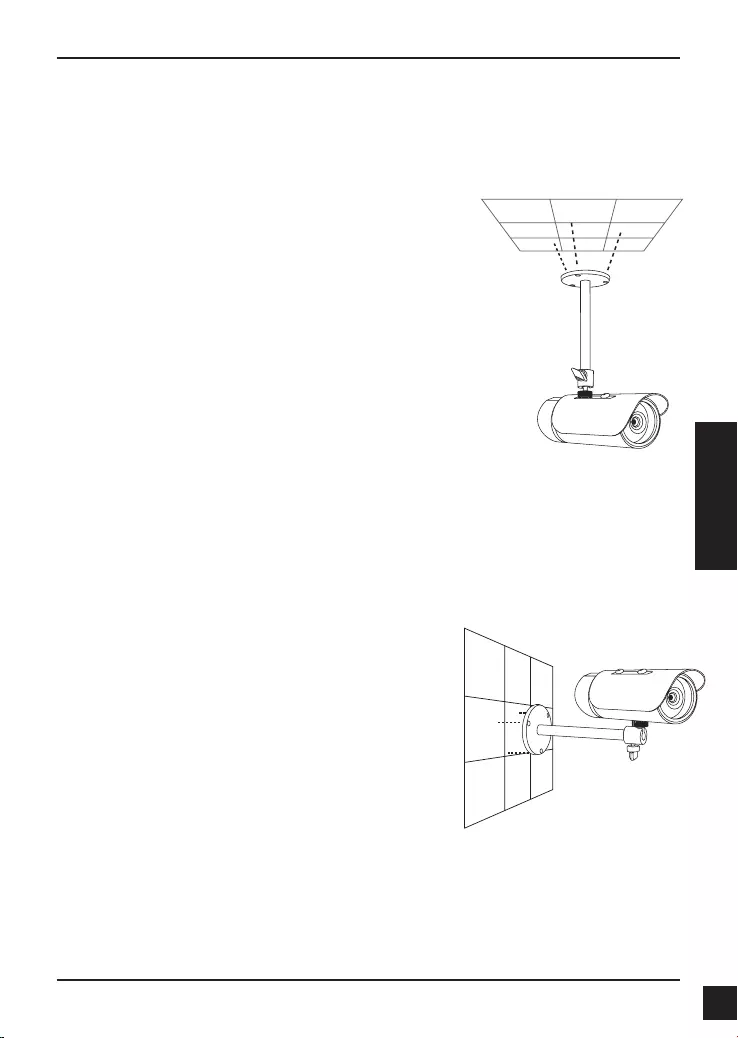
D-Link DCS-7110 Quick Install Guide 25
ESPAÑOL
3. Instalación del hardware
Montaje en el techo
1. Localice una zona del techo que pueda soportar el peso
de la cámara.
2. Márquela y taladre tres agujeros piloto alineados con
los agujeros para los tornillos de la base del soporte de
montaje.
3. Inserte los anclajes de plástico en los agujeros piloto y
alinee los agujeros de la base del soporte de la cámara
con los anclajes de plástico.
4. Una vez alineados, inserte los tornillos suministrados a
través de los oricios en la base del soporte de la cámara.
5. Utilice un destornillador para apretar y jar el soporte en
su sitio.
6. Acople la carcasa de la cámara al soporte de montaje.
Alinee la cámara con el campo de visión correcto y
apriete el tornillo de mariposa para bloquearla en su sitio.
7. Los cables de la cámara se pueden instalar a través de
un agujero grande independiente taladrado en el techo o
utilizando un conducto para cables externo.
Montaje en la pared
1. Localice una zona de la pared que pueda soportar el
peso de la cámara.
2. Márquela y taladre tres agujeros piloto alineados con
los agujeros para los tornillos de la base del soporte
de montaje.
3. Inserte los anclajes de plástico en los agujeros piloto
y alinee los agujeros de la base del soporte de la
cámara con los anclajes de plástico.
4. Una vez alineados, inserte los tornillos
suministrados a través de los oricios en la base del
soporte de la cámara.
5. Utilice un destornillador para apretar y jar el soporte
en su sitio.
6. Acople la carcasa de la cámara al soporte de
montaje. Alinee la cámara con el campo de visión
correcto y apriete el tornillo de mariposa para
bloquearla en su sitio.
7. Los cables de la cámara se pueden instalar a través
de un agujero grande independiente taladrado en la
pared o utilizando un conducto para cables externo.
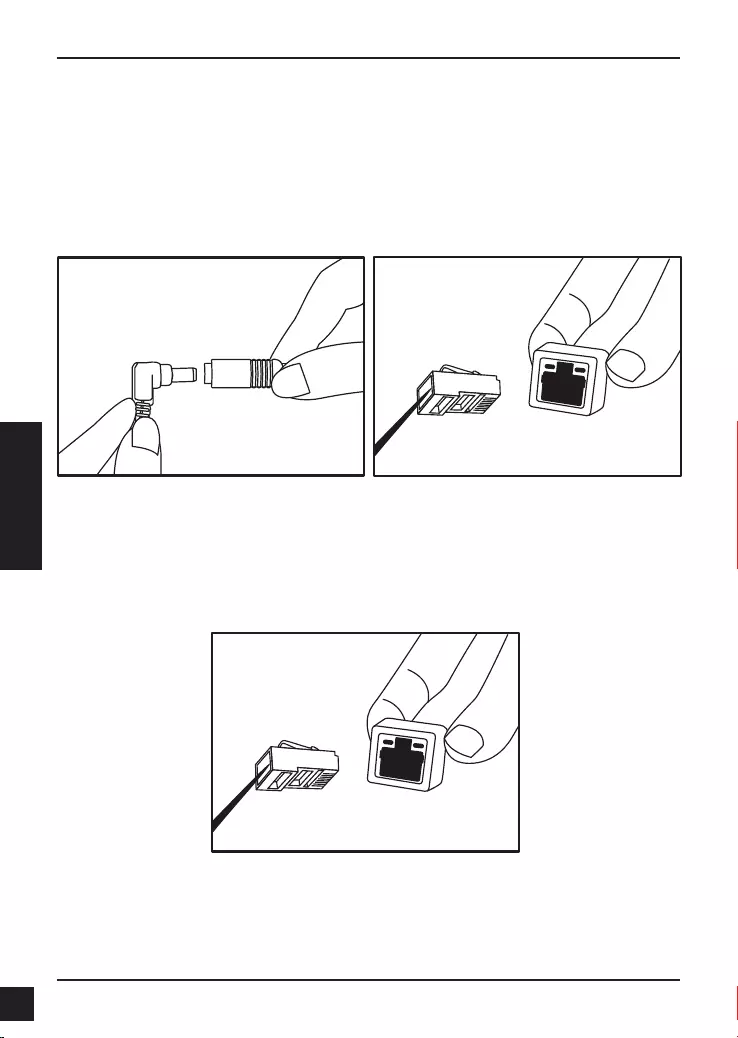
D-Link DCS-7110 Quick Install Guide
26
ESPAÑOL
Conexiones de los cables
Conexión básica (sin PoE)
1. Conecte la cámara al conmutador o al router mediante un cable Ethernet.
2. Conecte el cable de alimentación de la cámara al adaptador de alimentación
suministrado.
3. Conecte el adaptador de alimentación suministrado a una toma de alimentación.
Conexión utilizando un conmutador PoE
Si está utilizando un conmutador PoE o un router, conecte la cámara de red mediante
un cable Ethernet.
La PoE transmitirá la alimentación y los datos a través de un solo cable.
Nota: una vez establecida la alimentación, el LED cambiará a rojo. Cuando el
dispositivo obtenga una dirección IP y esté accesible, el LED cambiará a verde.

D-Link DCS-7110 Quick Install Guide 27
ESPAÑOL
4. Conguración con el asistente
Haga clic en Asistente de conguración para
comenzar la instalación.
Inserte el CD de la DCS-7110 en la unidad de CD-ROM del ordenador para comenzar la
instalación. Si la función de ejecución automática del ordenador está desactivada o si el
iniciador de D-Link no se inicia automáticamente, haga clic en Inicio > Ejecutar. Escriba D:\
autorun.exe, donde D: representa la letra de unidad de su unidad de CD-ROM.
Después de hacer clic en el Asistente de conguración, se
abrirá la ventana siguiente.
Haga clic en Siguiente para continuar.
Haga clic en Sí para aceptar el acuerdo de
licencia.
Haga clic en Finalizar para nalizar la instalación.
Para iniciar el proceso de instalación, haga clic en
Siguiente.
Nota: la instalación puede tardar algunos minutos en
nalizar.
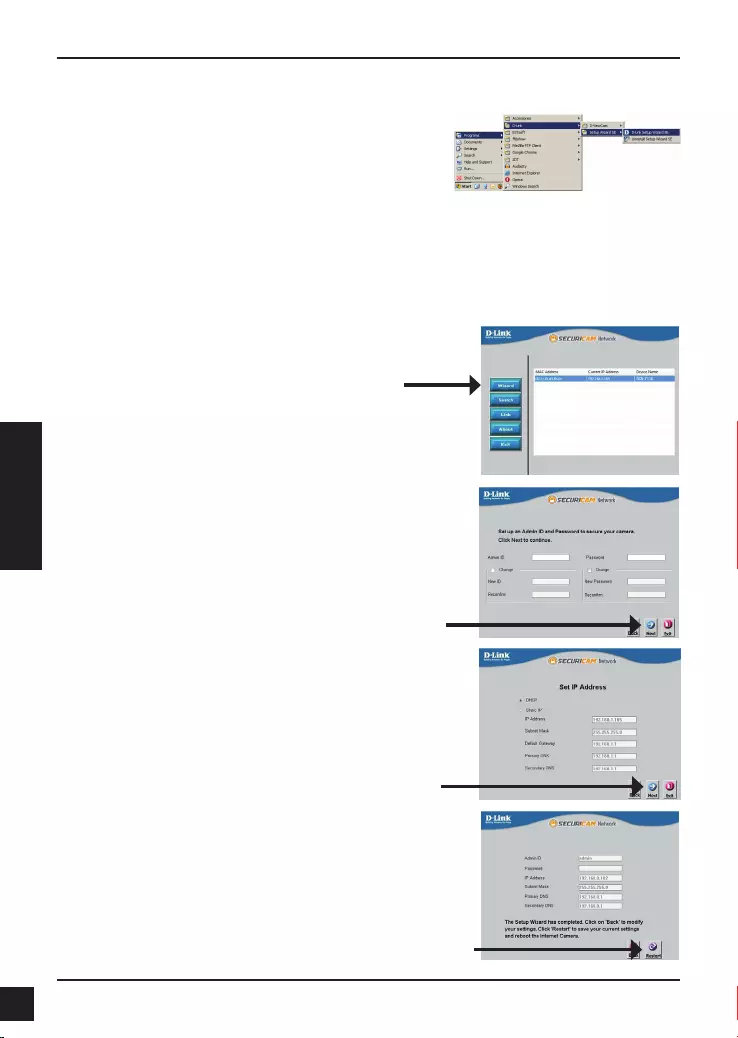
D-Link DCS-7110 Quick Install Guide
28
ESPAÑOL
Haga clic en el icono Asistente de conguración SE
D-Link que se creó en el menú de inicio de Windows.
Inicio > D-Link > Asistente de conguración SE
Tómese un tiempo para conrmar la conguración y haga
clic en Reiniciar.
Seleccione DHCP si la cámara obtiene
automáticamente una dirección IP al reiniciarse.
Seleccione IP estática si la cámara utilizará la misma
dirección IP cada vez que se inicia.
Haga clic en Siguiente para ir a la página siguiente.
Introduzca el ID de administrador y la contraseña. Al
iniciar sesión por primera vez, el ID de administrador
predeterminado es admin, con la contraseña en
blanco.
Haga clic en Siguiente para ir a la página siguiente.
Aparecerá el asistente de conguración y mostrará la
dirección MAC y la dirección IP de la cámara. Si tiene
un servidor DHCP en la red, se mostrará una dirección
IP válida. Si la red no utiliza un servidor DHCP, se
mostrará la dirección de IP estática 192.168.0.20
predeterminada de la cámara.
Haga clic en el botón Asistente para continuar.
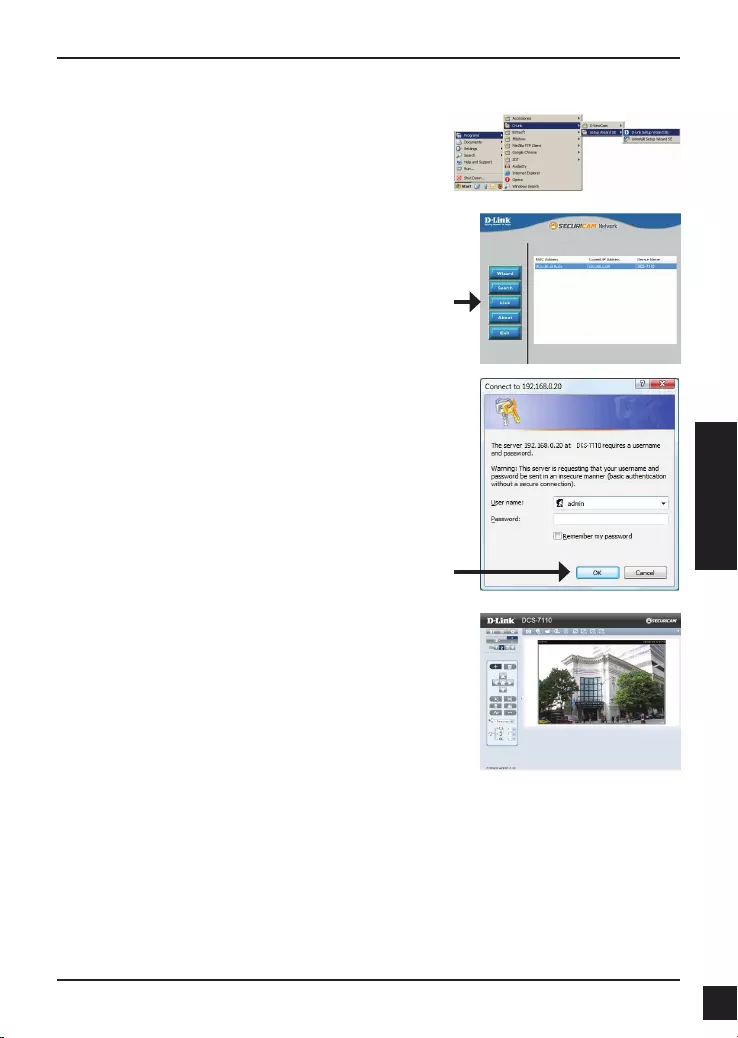
D-Link DCS-7110 Quick Install Guide 29
http://www.dlink.es
Asistencia Técnica Telefónica de D-Link: +34 902 30 45 45 0,067 €/min
De Lunes a Viernes de 9:00 a 19:00
Asistencia Técnica
ESPAÑOL
Haga clic en el icono Asistente de conguración SE
D-Link que se creó en el menú de inicio de Windows.
Inicio > D-Link > Asistente de conguración SE
Visualización de la cámara a través
del explorador de web
Esta sección muestra el vídeo en directo de la cámara.
Puede seleccionar el perl de vídeo y ver o utilizar la
cámara. Para obtener información adicional acerca de
la conguración de web, consulte el manual de usuario
incluido en el CD-ROM o el sitio web de D-Link.
Escriba admin como nombre de usuario
predeterminado y deje la contraseña en blanco. Haga
clic en Aceptar para continuar.
Seleccione la cámara y haga clic en el botón con la
etiqueta "Vínculo" para acceder a la conguración web.
El asistente de conguración abrirá automáticamente el
explorador de web en la dirección IP de la cámara.
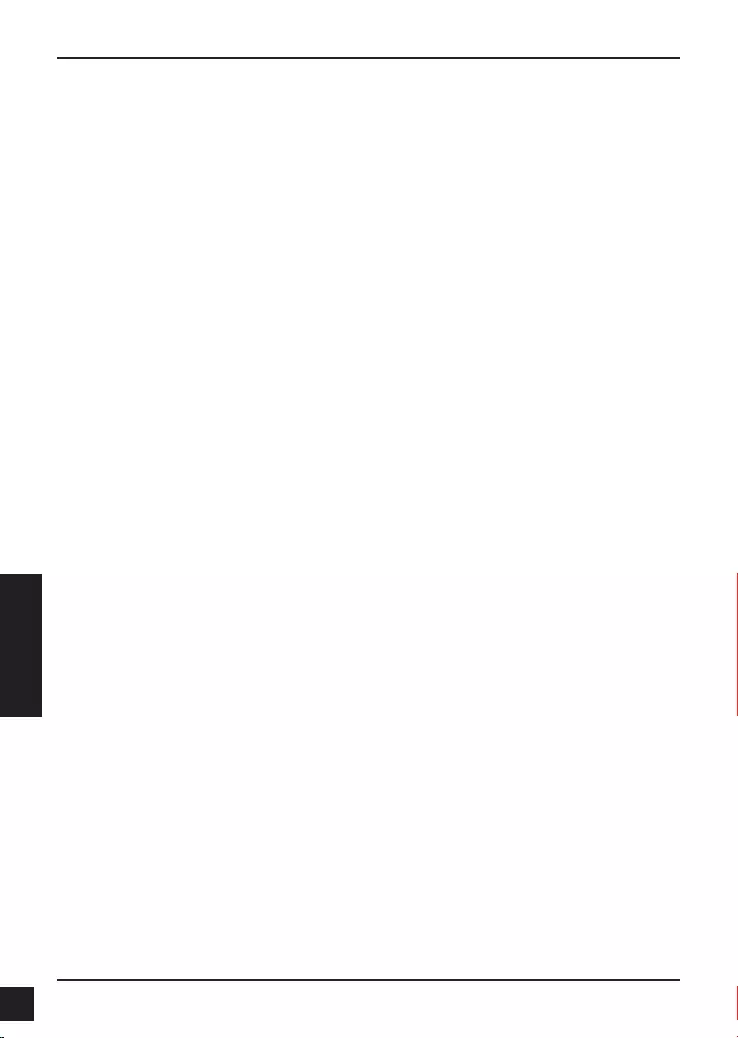
D-Link DCS-7110 Quick Install Guide
30
ITALIANO
Guida di installazione rapida
DCS-7110
In questa guida di installazione sono riportate le istruzioni di base per installare la
videocamera DCS-7110 Network Camera in rete. Per ulteriori informazioni sull'utilizzo
della videocamera, consultare il manuale utente disponibile sul CD incluso nella
confezione o scaricabile dal sito Web di supporto di D-Link.
Procedura di installazione
1. Vericare il contenuto della confezione in base all'elenco seguente.
2. Panoramica hardware
3. Installazione dell'hardware
4. Procedura guidata di congurazione
1. Contenuto della confezione
DCS-7110 HD IR Outdoor Network Camera
Staffa per il montaggio
Manuale dell'utente e software su CD-ROM
Cavo Ethernet CAT5
Alimentatore
Guida di installazione rapida
Se uno o più degli articoli sopra elencati risultano mancanti, rivolgersi al rivenditore.
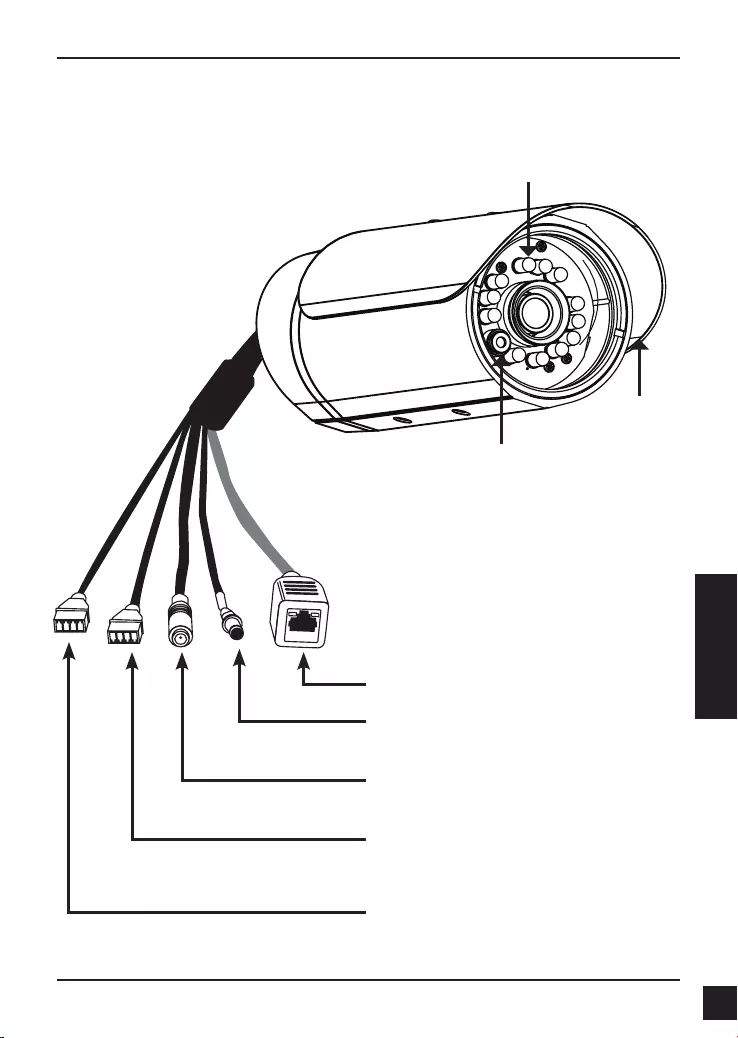
D-Link DCS-7110 Quick Install Guide 31
ITALIANO
2. Panoramica hardware
LED a infrarossi
LED che illuminano il campo visivo della
videocamera
Connettori DI/DO
Connettori che forniscono un'interfaccia sica per l'invio
e la ricezione di segnali digitali da e verso numerosi
dispositivi esterni
Pulsante di reset
Tenere premuto questo pulsante per 10 secondi per
ripristinare le impostazioni predenite della videocamera
Alimentazione CC
Consente di collegare l'alimentatore CC da 12V per alimentare
la videocamera.
Ethernet (PoE)
Connettore RJ-45 per Ethernet che può essere utilizzato
anche per alimentare la videocamera quando si utilizza PoE
Pannello frontale
Sensore IR-Cut Removable (ICR)
Sensore che valuta le condizioni
di illuminazione e, a seconda dei
casi, attiva la modalità diurna o la
modalità notturna
Tettuccio parasole
Tettuccio parasole
regolabile che
protegge il sensore
della videocamera
dalla luce diretta
del sole
Connettore di alimentazione 24V
Per il collegamento all'alimentazione CA 24V
Connettore RS485
Connettori RS485 per dispositivi esterni
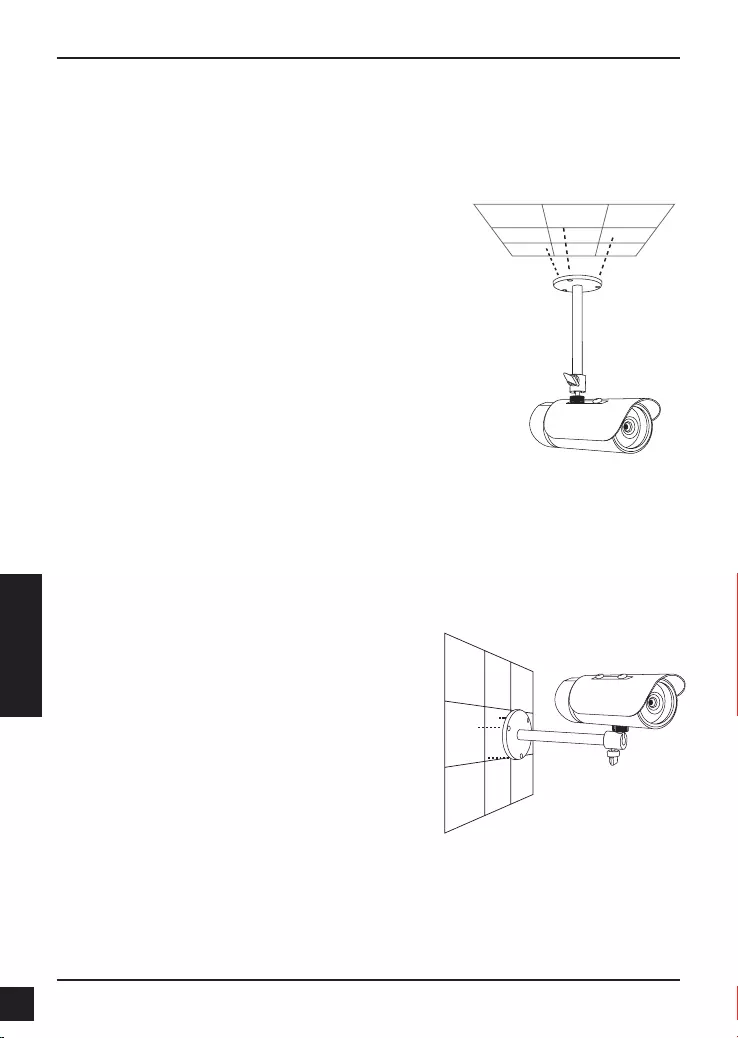
D-Link DCS-7110 Quick Install Guide
32
ITALIANO
3. Installazione dell'hardware
Montaggio a softto
1. Individuare un'area sul softto in grado di sostenere
il peso della videocamera.
2. Segnare sul softto tre punti allineandoli ai fori delle
viti presenti sulla base della staffa di montaggio,
quindi praticare i relativi fori utilizzando un trapano.
3. Inserire i tasselli in plastica nei fori e allineare i fori
presenti sulla base della staffa con i tasselli.
4. Una volta allineati, inserire le viti in dotazione nei fori
presenti nella base della staffa.
5. Utilizzare il cacciavite per serrare le viti e ssare la
staffa.
6. Fissare l'involucro della videocamera alla staffa di
montaggio. Allineare la videocamera al campo visivo
corretto e serrare la vite per bloccarla in posizione.
7. I cavi della videocamera possono essere installati
attraverso un apposito grande foro praticato con il
trapano nel softto oppure utilizzando una canalina
per cavi esterna.
Montaggio a parete
1. Individuare un'area sulla parete in grado di
sostenere il peso della videocamera.
2. Segnare sulla parete tre punti allineandoli ai
fori delle viti presenti sulla base della staffa di
montaggio, quindi praticare i relativi fori utilizzando
un trapano.
3. Inserire i tasselli in plastica nei fori e allineare i fori
presenti sulla base della staffa con i tasselli.
4. Una volta allineati, inserire le viti in dotazione nei
fori presenti nella base della staffa.
5. Utilizzare il cacciavite per serrare le viti e ssare
la staffa.
6. Fissare l'involucro della videocamera alla staffa
di montaggio. Allineare la videocamera al campo
visivo corretto e serrare la vite per bloccarla in
posizione.
7. I cavi della videocamera possono essere installati
attraverso un apposito grande foro praticato con
il trapano sulla parete oppure utilizzando una
canalina per cavi esterna.
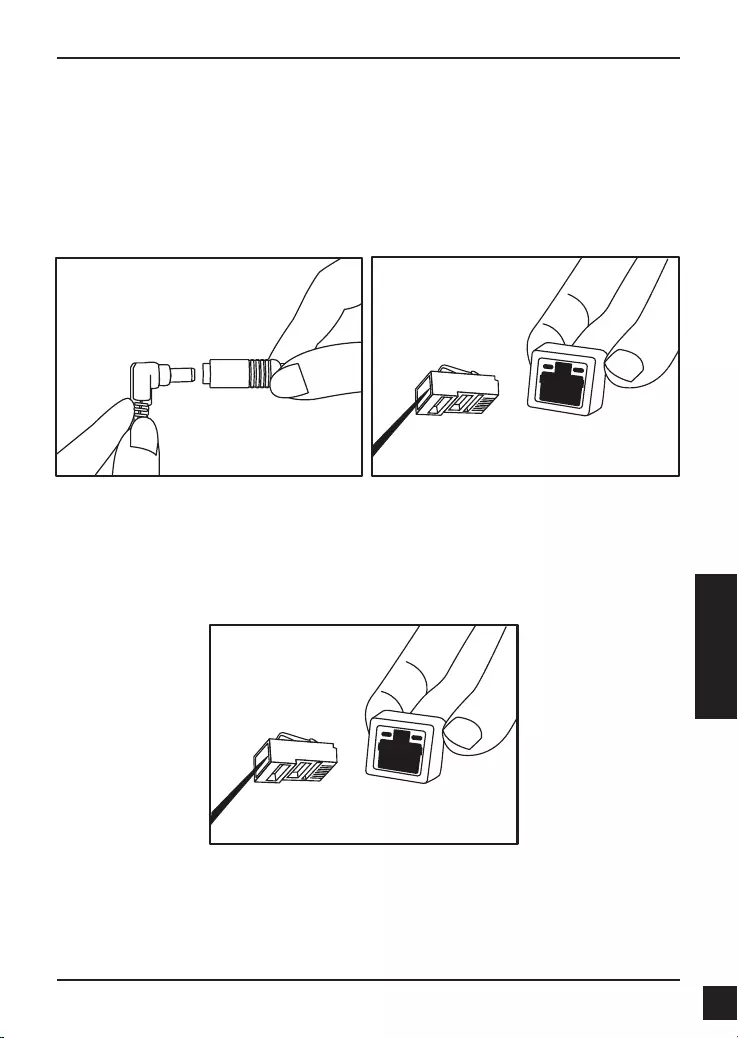
D-Link DCS-7110 Quick Install Guide 33
ITALIANO
Collegamenti dei cavi
Collegamento di base (senza PoE)
1. Collegare la telecamera allo switch o al router tramite il cavo Ethernet.
2. Collegare un'estremità del cavo di alimentazione alla videocamera e l'altra estremità
all'alimentatore in dotazione.
3. Collegare l'alimentatore in dotazione a una presa elettrica.
Collegamento tramite switch PoE
Se si utilizza uno switch o un router PoE, collegare la videocamera di rete tramite il
cavo Ethernet.
PoE utilizzerà un solo cavo sia per l'alimentazione che per la trasmissione dei dati.
Nota: se la telecamera è alimentata, il LED diventerà di colore rosso. Dopo che la
telecamera ha ottenuto un indirizzo IP e risulta accessibile, il LED diventerà di
colore verde.
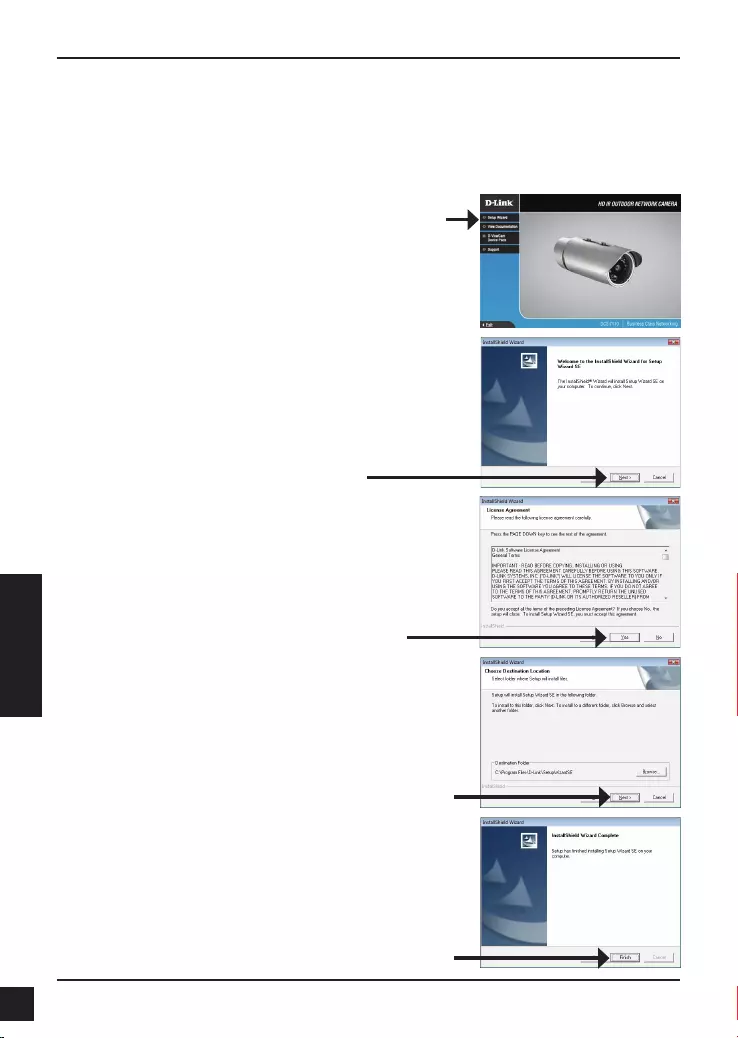
D-Link DCS-7110 Quick Install Guide
34
ITALIANO
4. Procedura guidata di congurazione
Fare clic su Setup Wizard (Installazione guidata) per
avviare l'installazione.
Inserire il CD di DCS-7110 nell'unità CD-ROM del computer per avviare l'installazione. Se la
funzione di esecuzione automatica è disabilitata nel computer in uso o se l'utilità di avvio di
D-Link non viene avviata automaticamente, fare clic su Start > Run (Start > Esegui). Digitare
D:\autorun.exe, dove D: rappresenta la lettera dell'unità CD-ROM.
Dopo aver fatto clic sul comando dell'installazione guidata,
verrà aperta la seguente nestra.
Fare clic su Next (Avanti) per continuare.
Fare clic su Yes (Sì) per accettare il contratto di
Licenza.
Fare clic suFinish (Fine) per completare l'installazione.
Per avviare il processo di installazione, fare clic su Next
(Avanti).
Nota: il completamento dell'installazione può richiedere
alcuni minuti.
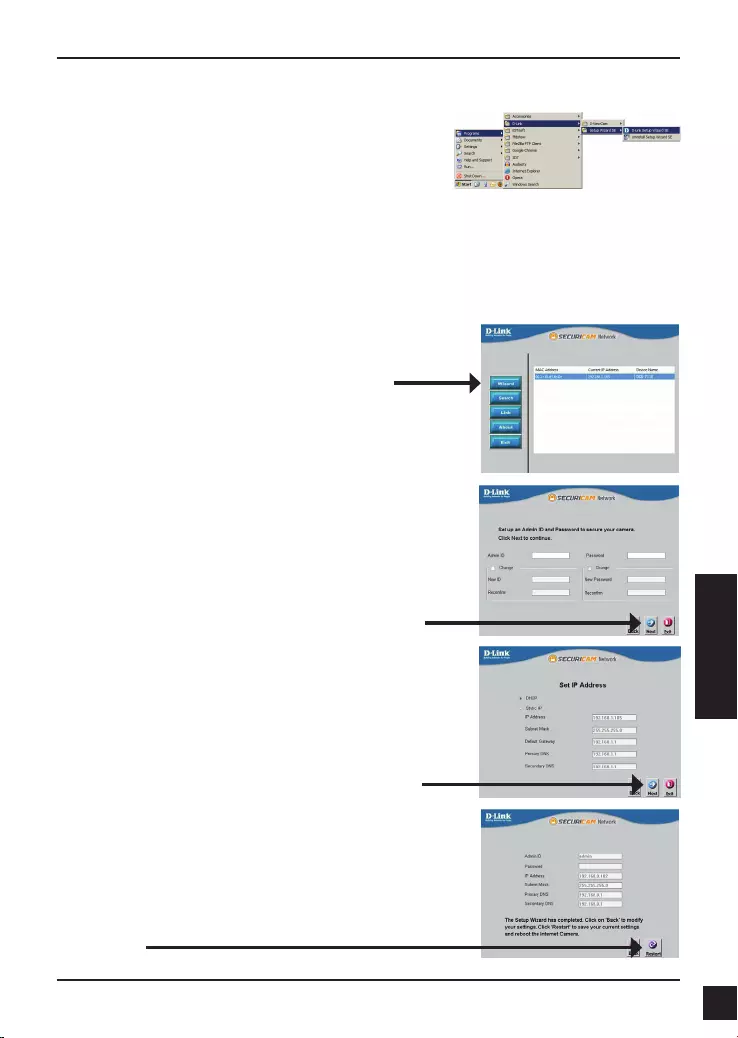
D-Link DCS-7110 Quick Install Guide 35
ITALIANO
Fare clic sull'icona D-Link Setup Wizard SE creata nel
menu di Start di Windows.
Start > D-Link > Setup Wizard SE
Vericare le impostazioni, quindi fare clic su Restart
(Riavvia).
Selezionare l'opzione DHCP se la telecamera in uso
ottiene automaticamente un indirizzo IP all'avvio.
Selezionare l'opzione Static IP (IP statico) se la
telecamera utilizzerà lo stesso indirizzo IP ogni volta
che viene avviato.
Fare clic su Next (Avanti) per passare alla pagina
successiva.
Inserire l'ID dell'amministratore e la password. Quando
si effettua l'accesso per la prima volta, l'ID predenito
dell'amministratore è admin, mentre la password viene
lasciata vuota.
Fare clic su Next (Avanti) per passare alla pagina
successiva.
Nella pagina dell'Installazione guidata verranno
visualizzati l'indirizzo MAC e l'indirizzo IP della
telecamera. Se la rete dispone di un server DHCP,
viene visualizzato un indirizzo IP valido. Se la rete non
dispone di un server DHCP, verrà visualizzato l'indirizzo
IP statico predenito della telecamera di rete, ovvero
192.168.0.20.
Fare clic su Wizard (Installazione guidata) per
continuare.
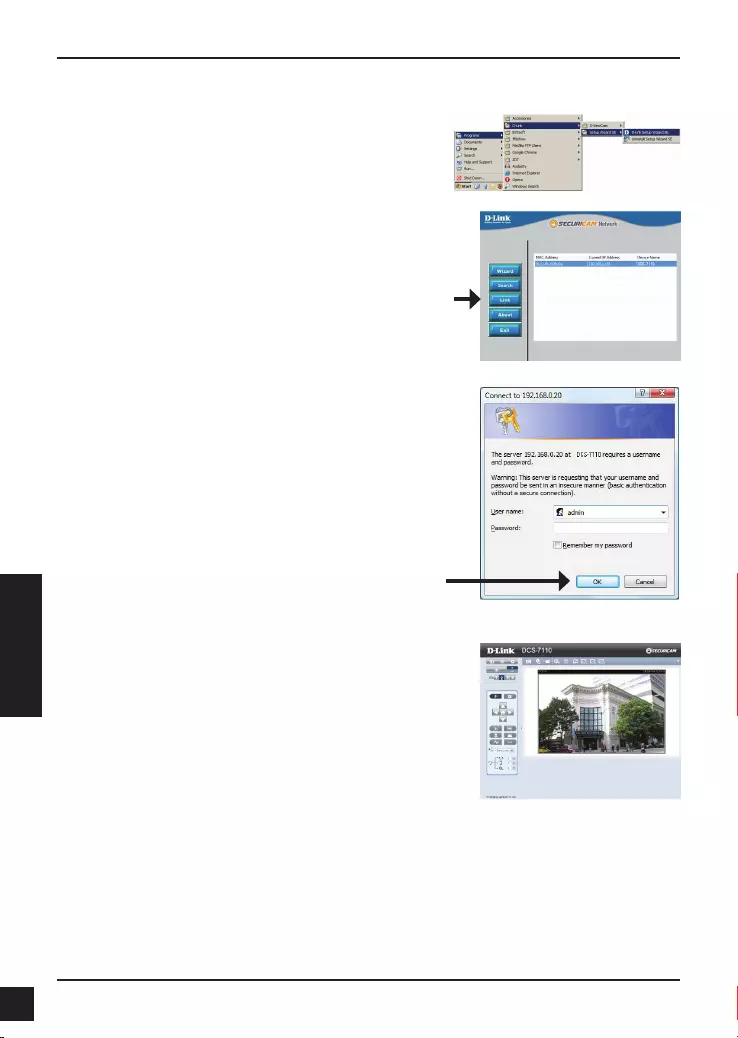
D-Link DCS-7110 Quick Install Guide
36
http://www.dlink.it/support
Supporto Tecnico dal lunedì al venerdì dalle ore 9.00 alle ore 19.00 con orario continuato
Telefono: 199400057
Supporto Tecnico
ITALIANO
Fare clic sull'icona D-Link Setup Wizard SE creata nel
menu di Start di Windows.
Start > D-Link > Setup Wizard SE
Visualizzazione della telecamera tramite il browser Web
Questa sezione descrive il video in diretta della
telecamera. È possibile selezionare il prolo video
desiderato e visualizzare le immagini o mettere in
funzione la telecamera. Per ulteriori informazioni sulla
congurazione Web, fare riferimento al manuale utente
incluso sul CD-ROM o scaricabile dal sito Web di
D-Link.
Immettere admin come nome utente predenito e
lasciare il campo password vuoto. Fare clic su OK per
continuare.
Selezionare la telecamera e fare clic sul pulsante "Link"
(Collegamento) per accedere alla congurazione Web.
La procedura guidata di congurazione apre
automaticamente il browser Web all'indirizzo IP della
telecamera.
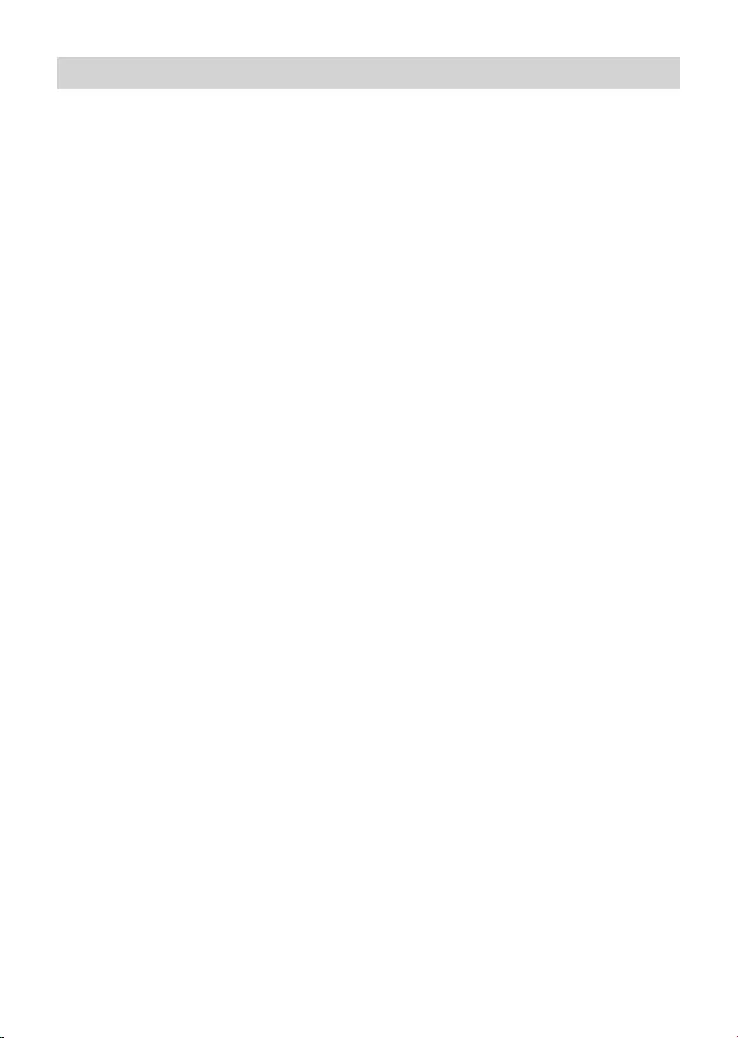
NOTES
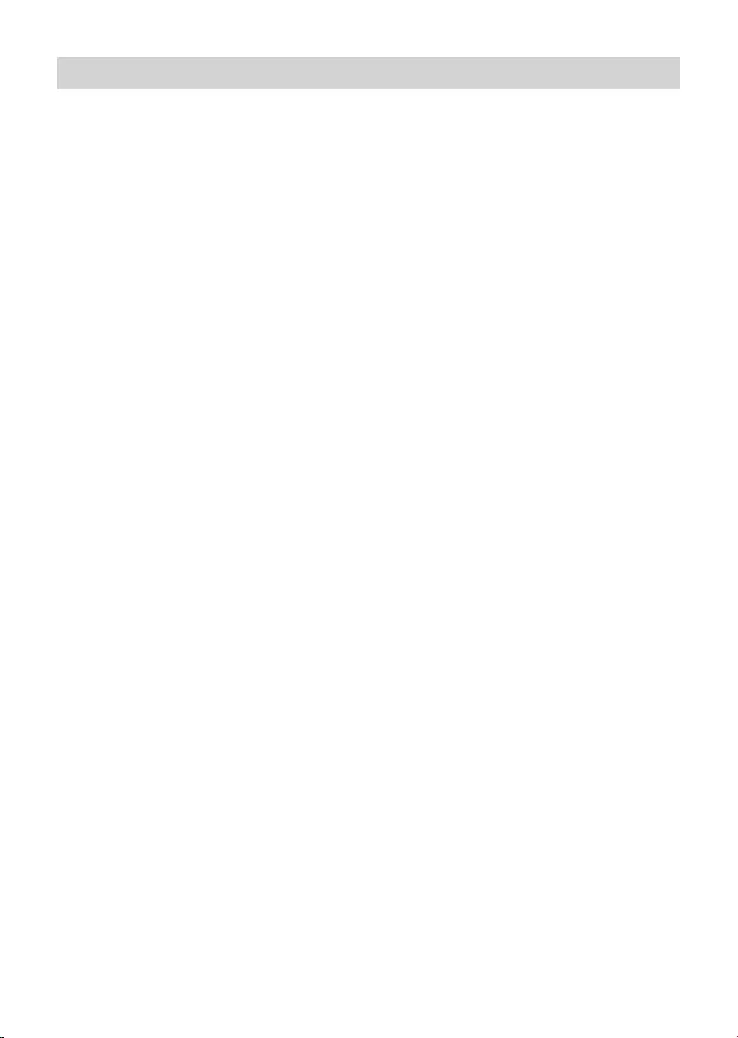
NOTES
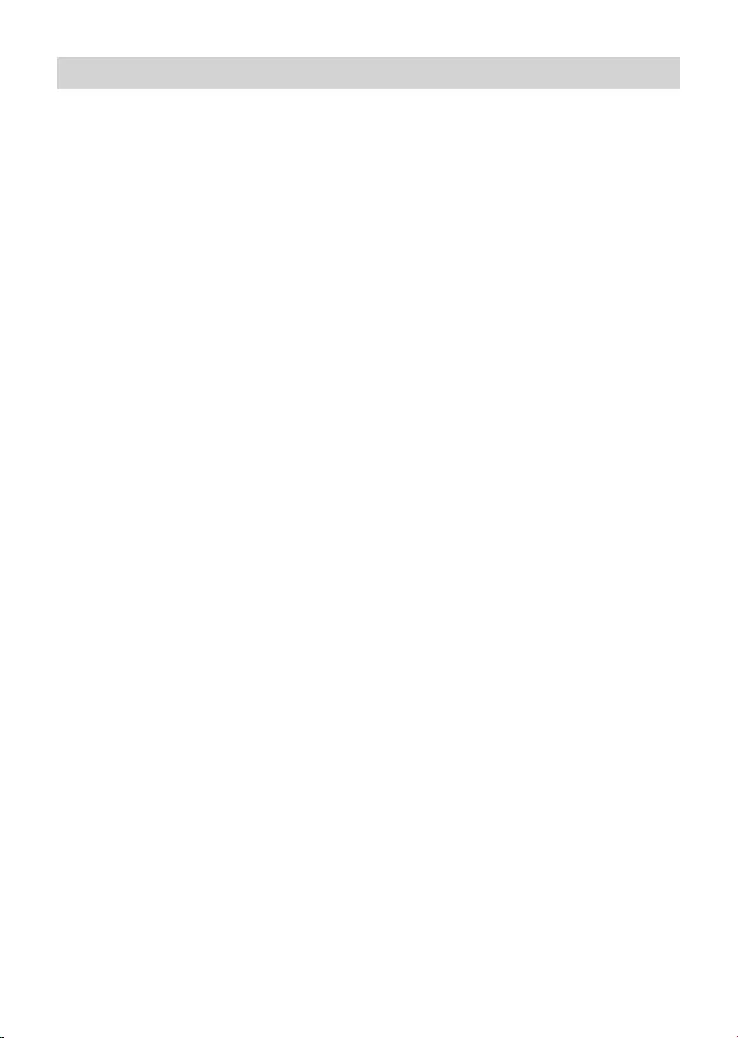
NOTES
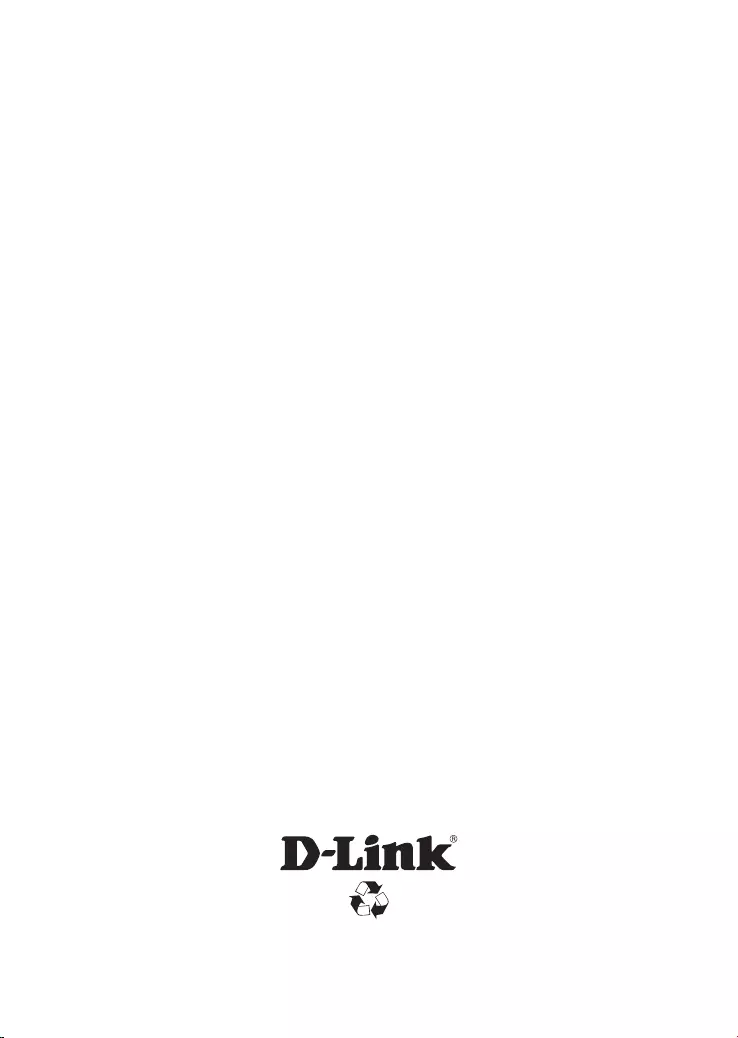
Ver.1.00(EU)
2010/11/26
625013510G